Κεφάλαιο 5: Δημιουργία πρωτότυπης ταινίας βίντεο μικρού μήκους/παρουσίασης διαφανειών
|
|
|
- Ἀπολλωνία Ζωγράφου
- 8 χρόνια πριν
- Προβολές:
Transcript
1 Διαβάστε πρώτα αυτό Τι περιέχει ο "Οδηγός πρώτων βημάτων" Ηλεκτρονική βοήθεια για το λογισμικό Κεφάλαιο 1: Εγκατάσταση για πρώτη φορά Προετοιμασία Βήμα 1: Εγκατάσταση του λογισμικού Βήμα 2: Σύνδεση με καλώδιο USB Κεφάλαιο 2: Δυνατότητες του Picture Package Ver Κεφάλαιο 3: Προβολή/αντιγραφή ταινιών βίντεο και στατικών εικόνων σε υπολογιστή Προβολή ταινιών βίντεο και στατικών εικόνων από το δίσκο σε έναν υπολογιστή Αντιγραφή ταινιών βίντεο και στατικών εικόνων από το δίσκο σε έναν υπολογιστή Αντιγραφή στατικών εικόνων από ένα "Memory Stick Duo" Κεφάλαιο 4: Επεξεργασία των ταινιών βίντεο και των στατικών εικόνων που αντιγράφηκαν Διαγραφή ανεπιθύμητων σκηνών από αντιγραμμένη ταινία βίντεο Δημιουργία δίσκου DVD με μενού ευρετηρίου Κεφάλαιο 5: Δημιουργία πρωτότυπης ταινίας βίντεο μικρού μήκους/παρουσίασης διαφανειών Κεφάλαιο 6: Αντιγραφή του δίσκου σε δίσκο DVD 8 cm Κεφάλαιο 7: Χρήση με υπολογιστή Macintosh Σύνδεση της βιντεοκάμερας σε υπολογιστή Macintosh με καλώδιο USB Αντιγραφή εικόνων από ένα "Memory Stick Duo" Κεφάλαιο 8: Άλλες λειτουργίες Μετατροπή της μορφής αρχείων ήχου των ταινιών βίντεο Αντιμετώπιση προβλημάτων Συμπτώματα Αιτία ή/και διορθωτικές ενέργειες Πρόσθετες πληροφορίες Απαιτήσεις συστήματος Εμπορικά σήματα και κανονισμοί (C) 2006 Sony Corporation
2 Διαβάστε πρώτα αυτό Τι περιέχει ο "Οδηγός πρώτων βημάτων" Ο "Οδηγός πρώτων βημάτων" περιγράφει τις συνδέσεις και τις ρυθμίσεις που απαιτούνται για να χρησιμοποιήσετε τη βιντεοκάμερά σας με έναν υπολογιστή, καθώς και τη βασική λειτουργία του λογισμικού που περιέχεται στο δίσκο CD-ROM. Ο δίσκος CD-ROM περιέχει το ακόλουθο λογισμικό. Picture Package: Μόνο για υπολογιστή με Windows Δεν μπορείτε να χρησιμοποιήσετε το Picture Package σε υπολογιστή Macintosh. Μπορείτε μόνο να αντιγράψετε τις στατικές εικόνες στο "Memory Stick Duo" συνδέοντας τη βιντεοκάμερά σας με έναν υπολογιστή Macintosh. Τα Κεφάλαια 1 έως 6 περιγράφουν τις λειτουργίες όταν χρησιμοποιείτε υπολογιστή με Windows. Εάν χρησιμοποιείτε έναν υπολογιστή Macintosh, ανατρέξτε στο "Κεφάλαιο 7: Χρήση με υπολογιστή Macintosh" Σημείωση Τα στιγμιότυπα που περιέχονται σε αυτόν τον "Οδηγό πρώτων βημάτων" προέρχονται από λειτουργικό σύστημα Windows XP. Οι οθόνες ενδέχεται να διαφέρουν, ανάλογα με το λειτουργικό σύστημα του υπολογιστή. Κορυφή Επόμενο
3 Διαβάστε πρώτα αυτό Ηλεκτρονική βοήθεια για το λογισμικό Η Βοήθεια παρέχει λεπτομερείς οδηγίες χρήσης για την εφαρμογή Picture Package. Κάντε κλικ στο στην επάνω δεξιά γωνία του παραθύρου του υπολογιστή, για να εκκινήσει η ηλεκτρονική βοήθεια. Προηγούμενο Κορυφή
4 Κεφάλαιο 1: Εγκατάσταση για πρώτη φορά Προετοιμασία Η ενότητα αυτή παρουσιάζει συνοπτικά την προετοιμασία που είναι απαραίτητη πριν από την πρώτη χρήση της βιντεοκάμερας με τον υπολογιστή σας με λειτουργικό σύστημα Windows. (Για την προετοιμασία ενός υπολογιστή Macintosh, κάντε κλικ στο "Κεφάλαιο 7: Χρήση με υπολογιστή Macintosh".) 1 Εάν δεν έχετε εγκαταστήσει στον υπολογιστή σας το παρεχόμενο λογισμικό, εγκαταστήστε το τώρα. Ανατρέξτε στο "Βήμα 1: Εγκατάσταση του λογισμικού". <Λεπτομέρειες> Εάν έχετε ήδη εγκαταστήσει το λογισμικό εφαρμόζοντας τις οδηγίες του Οδηγού Χρήσης που συνοδεύει τη βιντεοκάμερα, δεν χρειάζεται να το εγκαταστήσετε πάλι. 2 Δημιουργήστε την πρώτη σύνδεση USB, ώστε ο υπολογιστής να αναγνωρίσει τη βιντεοκάμερά σας. Ανατρέξτε στο "Βήμα 2: Σύνδεση με καλώδιο USB" <Λεπτομέρειες> Από εδώ και στο εξής, όταν θέλετε να χρησιμοποιήσετε τη βιντεοκάμερα με τον υπολογιστή σας. Κορυφή Επόμενο
5 Κεφάλαιο 1: Εγκατάσταση για πρώτη φορά Βήμα 1: Εγκατάσταση του λογισμικού Για να κάνετε την επεξεργασία των ταινιών και των στατικών εικόνων που έχετε εγγράψει, θα πρέπει να εγκαταστήσετε το λογισμικό στον υπολογιστή Windows. Η εγκατάσταση απαιτείται μόνο για την πρώτη φορά. 1 Βεβαιωθείτε ότι η βιντεοκάμερα δεν είναι συνδεδεμένη στον υπολογιστή. 2 Θέστε σε λειτουργία τον υπολογιστή. Για να εκτελέσετε την εγκατάσταση, συνδεθείτε ως Διαχειριστές. Πριν από την εγκατάσταση του λογισμικού, κλείστε όλες τις εφαρμογές που εκτελούνται στον υπολογιστή. 3 Τοποθετήστε το δίσκο CD-ROM στη μονάδα δίσκου του υπολογιστή σας. Εμφανίζεται η οθόνη εγκατάστασης. Εάν δεν εμφανιστεί η οθόνη 1 Kάντε διπλό κλικ στο εικονίδιο [My Computer]. (Για λειτουργικό σύστημα Windows XP, κάντε κλικ στο [Start] και, έπειτα, κάντε κλικ στο [My Computer].) 2 Κάντε διπλό κλικ στο εικονίδιο [PICTUREPACKAGE] (μονάδα δίσκου)*. * Τα ονόματα των μονάδων δίσκου (όπως το (E:)) ενδέχεται να διαφέρουν, ανάλογα με τον υπολογιστή. 4 Κάντε κλικ στην επιλογή [Install]. Ανάλογα με το λειτουργικό σύστημα του υπολογιστή, εμφανίζεται ένα μήνυμα που σας ειδοποιεί ότι ο "Oδηγός πρώτων βημάτων" (αυτό το εγχειρίδιο) δεν μπορεί να εγκατασταθεί αυτόματα από τον οδηγό εγκατάστασης InstallShield Wizard. Σε αυτήν την περίπτωση, αντιγράψτε οι ίδιοι τον "Oδηγό πρώτων βημάτων" στον υπολογιστή σας, ακολουθώντας τις οδηγίες του μηνύματος. 5 Επιλέξτε τη γλώσσα για την εφαρμογή που θα εγκατασταθεί και, στη συνέχεια, κάντε
6 κλικ στο κουμπί [Next]. 6 Κάντε κλικ στο [Next]. 7 Διαβάστε την άδεια χρήσης [License Agreement], επιλέξτε [I accept the terms of the license agreement], εφόσον συμφωνείτε, και, στη συνέχεια, κάντε κλικ στο κουμπί [Next]. 8 Επιλέξτε το σημείο στο οποίο θα αποθηκευτεί το λογισμικό και, στη συνέχεια, κάντε κλικ στο κουμπί [Next].
7 9 Επιλέξτε το σύστημα βίντεο της βιντεοκάμεράς σας και, στη συνέχεια, κάντε κλικ στο κουμπί [Next]. 10 Κάντε κλικ στο κουμπί [Install] στην οθόνη [Ready to Install the Program]. Εκτελείται εγκατάσταση της εφαρμογής Picture Package. 11 Κάντε κλικ στο κουμπί [Next] και, έπειτα, ακολουθήστε τις οδηγίες που εμφανίζονται στην οθόνη για να εγκαταστήσετε τον "Οδηγό πρώτων βημάτων". Ανάλογα με τον υπολογιστή, ενδέχεται αυτή η οθόνη να μην εμφανιστεί. Σε αυτήν την περίπτωση, προχωρήστε στο βήμα 12.
8 12 Κάντε κλικ στο κουμπί [Next] και, έπειτα, ακολουθήστε τις οδηγίες που εμφανίζονται στην οθόνη για να εγκαταστήσετε το "ImageMixer EasyStepDVD". 13 Εάν εμφανιστεί η οθόνη [Installing Microsoft (R) DirectX(R)], ακολουθήστε τα παρακάτω βήματα για να εγκαταστήσετε το DirectX 9.0c. Εάν όχι, προχωρήστε στο βήμα Διαβάστε την άδεια χρήσης [License Agreement] και, στη συνέχεια, κάντε κλικ στο κουμπί [Next]. 2 Κάντε κλικ στο [Next].
9 3 Κάντε κλικ στο [Finish]. 14 Βεβαιωθείτε ότι το πεδίο [Yes, I want to restart my computer now.] είναι επιλεγμένο και, στη συνέχεια, κάντε κλικ στο κουμπί [Finish]. Ο υπολογιστής τίθεται εκτός λειτουργίας και, στη συνέχεια, επανέρχεται σε λειτουργία αυτόματα (Επανεκκίνηση). Στην επιφάνεια εργασίας εμφανίζονται τα εικονίδια συντόμευσης για τα [Picture Package Menu] και [Picture Package Menu destination Folder] (και για τον Οδηγό [First Step Guide], εάν έχει εγκατασταθεί με το βήμα 10). 15 Αφαιρέστε το δίσκο CD-ROM από τη μονάδα δίσκου του υπολογιστή σας. Εάν έχετε απορίες σχετικά με το λογισμικό Για πληροφορίες σχετικά με το Picture Package, επισκεφθείτε την παρακάτω διεύθυνση URL: Πληροφορίες επικοινωνίας θα βρείτε στη συσκευασία του δίσκου CD-ROM που συνοδεύει τη βιντεοκάμερά σας. Προηγούμενο Κορυφή Επόμενο
10 Κεφάλαιο 1: Εγκατάσταση για πρώτη φορά Βήμα 2: Σύνδεση με καλώδιο USB Η παρακάτω ενότητα περιγράφει με ποιο τρόπο μπορείτε να συνδέσετε τη βιντεοκάμερα σε υπολογιστή χρησιμοποιώντας καλώδιο USB, έτσι ώστε ο υπολογιστής να αναγνωρίζει τη βιντεοκάμερα. Εικόνα σύνδεσης (καλώδιο USB και υποδοχή USB) Πριν εκτελέσετε την παρακάτω διαδικασία, βεβαιωθείτε ότι έχετε εγκαταστήσει το Picture Package στον υπολογιστή σας. <Λεπτομέρειες> Έχετε υπόψη σας ότι, εάν δεν ενεργοποιήσετε την κάμερα και δεν εκτελέσετε τις συνδέσεις με τη σειρά που περιγράφεται στα παρακάτω βήματα, ο υπολογιστής ενδέχεται να μην αναγνωρίσει τη βιντεοκάμερα. Σημείωση Όταν συνδέετε τη βιντεοκάμερα σε υπολογιστή, βεβαιωθείτε ότι έχετε εισαγάγει σωστά το βύσμα. Μην πιέζετε το βύσμα με δύναμη, καθώς μπορεί να προκαλέσετε βλάβη στο καλώδιο ή στη βιντεοκάμερα. Συμβουλή Η βιντεοκάμερά σας είναι συμβατή με Hi-Speed USB (USB 2.0). Μπορείτε να μεταφέρετε δεδομένα με ταχύτερο ρυθμό χρησιμοποιώντας υπολογιστή συμβατό με Hi-Speed USB (USB 2.0). Εάν κάνετε τη σύνδεση σε μια υποδοχή διασύνδεσης USB που δεν είναι συμβατή με Hi-Speed USB (USB 2.0), ο ρυθμός μεταφοράς δεδομένων θα είναι ίδιος με αυτόν της σύνδεσης USB 1.1 (USB πλήρους ταχύτητας). 1 Θέστε σε λειτουργία τον υπολογιστή. Συνδεθείτε ως Διαχειριστές. Κλείστε όλες τις εφαρμογές που εκτελούνται στον υπολογιστή. 2 Συνδέστε τη βιντεοκάμερα σε μια πηγή τροφοδοσίας, θέστε την σε λειτουργία και, στη συνέχεια, πατήστε το κουμπί PLAY/EDIT. Χρησιμοποιήστε τον προσαρμογέα εναλλασσόμενου ρεύματος για την τροφοδοσία της συσκευής. Για πληροφορίες σχετικά με τη λειτουργία του διακόπτη POWER και τη θέση του κουμπιού PLAY/EDIT, ανατρέξτε στον Οδηγό Χρήσης που συνοδεύει τη βιντεοκάμερά σας. 3 Τοποθετήστε έναν εγγεγραμμένο δίσκο ή ένα "Memory Stick Duo" στη βιντεοκάμερά σας. 4 Συνδέστε στέρεα το καλώδιο USB στην υποδοχή USB της βιντεοκάμερας. Για τη θέση της υποδοχής USB, ανατρέξτε στον Οδηγό Χρήσης που συνοδεύει τη βιντεοκάμερά σας. 5 Συνδέστε το άλλο άκρο του καλωδίου USB στη θύρα USB του υπολογιστή σας. Εμφανίζεται η οθόνη [ΕΠΙΛΟΓΗ USB] στην οθόνη της βιντεοκάμεράς σας.
11 Συμβουλή Εάν δεν εμφανιστεί η οθόνη, επιλέξτε το στοιχείο από το μενού. Για οδηγίες σχετικά με την επιλογή του μενού, δείτε τις οδηγίες χρήσης που συνοδεύουν τη βιντεοκάμερά σας. 6 Όταν χρησιμοποιείτε τις εικόνες στο δίσκο, επιλέξτε [ ΥΠΟΛΟΓΙΣΤ.]. Όταν χρησιμοποιείτε τις εικόνες στο "Memory Stick Duo", επιλέξτε [ ΥΠΟΛΟΓΙΣΤ.]. Όταν επιλέγετε [ ΥΠΟΛΟΓΙΣΤ.] Την πρώτη φορά που θα συνδέσετε τη βιντεοκάμερά σας σε υπολογιστή και επιλέξετε [ ΥΠΟΛΟΓΙΣΤ.], ακολουθήστε τα παρακάτω βήματα. Από τη δεύτερη φορά και στο εξής, η διαδικασία αυτή δεν είναι απαραίτητη. Σημείωση Κατά την πρώτη σύνδεση στη θύρα USB του υπολογιστή σας ή στη θύρα USB άλλου υπολογιστή, ενδέχεται να εμφανιστεί η παρακάτω οθόνη. Σε αυτήν την περίπτωση, ακολουθήστε και πάλι τα παρακάτω βήματα. Συμβουλή Όταν επιλέγετε [ ΥΠΟΛΟΓΙΣΤ.], μπορείτε να εκτελέσετε αυτή τη λειτουργία με το βασικό πρόγραμμα οδήγησης του υπολογιστή σας. Δεν χρειάζεται να εγκαταστήσετε πρόγραμμα οδήγησης USB. Για Windows XP Για Windows 2000 Για Windows XP Ο υπολογιστής σας αναγνωρίζει τη βιντεοκάμερά σας. Εάν ο υπολογιστής σας έχει εγκατεστημένα Windows XP SP2, εμφανίζεται η οθόνη [Welcome to the Found New Hardware Wizard]. Επιλέξτε [No, not this time] για και κάντε κλικ στο [Next]. Εάν ο υπολογιστής σας δεν έχει εγκατεστημένα τα Windows XP SP2, ακολουθήστε τα παρακάτω βήματα. 1 Επιλέξτε [Install the software automatically (Recommended)] και κάντε κλικ στο [Next].
12 2 Βεβαιωθείτε ότι έχει σημειωθεί η επιλογή [Sony DVD Handycam] ως η καλύτερη επιλογή και κάντε κλικ στο [Next]. Κάντε κλικ στο [Sony DVD Handycam], εάν δεν είναι επιλεγμένο. 3 Κάντε κλικ στο [Finish]. Εκτελείται αυτόματα το μενού [Picture Package Menu]. Η σύνδεση ανάμεσα στη βιντεοκάμερα και τον υπολογιστή έχει ολοκληρωθεί. Για Windows 2000 Ο υπολογιστής σας αναγνωρίζει τη βιντεοκάμερά σας και εμφανίζεται το πλαίσιο διαλόγου [Found New Hardware]. Η εγκατάσταση του προγράμματος οδήγησης USB ολοκληρώνεται αυτόματα.
13 Ακολουθήστε τις οδηγίες που εμφανίζονται στα μηνύματα επί της οθόνης. Εκτελείται αυτόματα το μενού [Picture Package Menu]. Εκτελείται επανεκκίνηση του υπολογιστή σας. Η σύνδεση ανάμεσα στη βιντεοκάμερα και τον υπολογιστή έχει ολοκληρωθεί. Συμβουλή Εάν δεν εμφανιστεί το μενού [Picture Package Menu], ανατρέξτε στην ενότητα "Αντιμετώπιση προβλημάτων". <Λεπτομέρειες> Προτεινόμενη σύνδεση του καλωδίου USB Συνδέστε τη βιντεοκάμερα, όπως φαίνεται στην επόμενη εικόνα. Συνδέστε το καλώδιο USB από τη βιντεοκάμερα στη θύρα USB του υπολογιστή και βεβαιωθείτε ότι δεν υπάρχουν συνδεδεμένες άλλες συσκευές USB. Εάν ο υπολογιστής σας διαθέτει πληκτρολόγιο USB και ποντίκι USB ως βασικό εξοπλισμό, αφήστε τα συνδεδεμένα και συνδέστε τη βιντεοκάμερα σε μια διαθέσιμη υποδοχή USB με το καλώδιο USB. Σημειώσεις Εάν συνδεθούν δύο ή περισσότερες συσκευές USB στον υπολογιστή, δεν είναι βέβαιο ότι θα λειτουργούν. Εάν συνδέσατε το καλώδιο USB στη θύρα USB πληκτρολογίου ή σε διανομέα (hub) USB, δεν είναι βέβαιο ότι θα λειτουργεί. Βεβαιωθείτε ότι το καλώδιο είναι συνδεδεμένο στη θύρα USB του υπολογιστή. Οι σκηνές σας ενδέχεται να μην μεταφερθούν σωστά, ανάλογα με τον υπολογιστή σας. Εάν συμβεί κάτι τέτοιο, ρυθμίστε το [ΤΑΧΥΤ. USB] σε [ΠΛΗΡΗΣ ΤΑΧΥΤ] στις ρυθμίσεις της βιντεοκάμεράς σας. Δεν παρέχεται εγγύηση λειτουργίας σε όλες τις απαιτήσεις συστήματος. Για να αποσυνδέσετε το καλώδιο USB 1 Πατήστε [ΤΕΛ] στην οθόνη [ ΥΠΟΛΟΓΙΣΤ.] ή στην οθόνη [ ΥΠΟΛΟΓΙΣΤ.] στην οθόνη LCD της βιντεοκάμεράς σας. 2 Κάντε κλικ στο εικονίδιο [Unplug or eject hardware] στη γραμμή εργασιών.
14 Κάντε κλικ στην επιλογή [Safely remove USB Mass Storage Device]. 3 Κάντε κλικ στο κουµπί [OK]. 4 Πατήστε [ΤΕΛ] στην οθόνη LCD της βιντεοκάµεράς σας. 5 Αποσυνδέστε το καλώδιο USB από τον υπολογιστή. Για να κάνετε εναλλαγή των µέσων (δίσκος/"memory Stick Duo") Πατήστε [ΕΠΙΛ. ΛΕΙΤ.] στο βήµα 4 της ενότητας "Για να αποσυνδέσετε το καλώδιο USB" και, κατόπιν επιλέξτε το επιθυµητό µέσο. Σηµειώσεις Μην αποσυνδέετε το καλώδιο USB ενόσω η φωτεινή ένδειξη πρόσβασης είναι αναµµένη. Προτού απενεργοποιήσετε τη βιντεοκάµερα βεβαιωθείτε ότι αποσυνδέσατε το καλώδιο USB. Όταν συνδέετε τη βιντεοκάµερά σας σε έναν υπολογιστή στο[ ΥΠΟΛΟΓΙΣΤ.], αφαιρέστε το καλώδιο USB σύµφωνα µε τη σωστή διαδικασία. ιαφορετικά, τα αρχεία στο "Memory Stick Duo" ενδέχεται να µην ενηµερωθούν σωστά. Επίσης, αυτό µπορεί να προκαλέσει δυσλειτουργία του "Memory Stick Duo". Προηγούµενο Κορυφή
15 Κεφάλαιο 2: Δυνατότητες του Picture Package Ver Το Picture Package είναι ένα σύνολο εφαρμογών Windows με τις ακόλουθες δυνατότητες. (Όταν χρησιμοποιείτε έναν υπολογιστή Macintosh, ανατρέξτε στο "Κεφάλαιο 7: Χρήση με υπολογιστή Macintosh".) Εάν συνδέσετε τη βιντεοκάμερα στον υπολογιστή ή εάν κάνετε διπλό κλικ στο εικονίδιο [Picture Package Menu] στην επιφάνεια εργασίας, εμφανίζεται το μενού [Picture Package Menu]. Οι ακόλουθες εφαρμογές εμφανίζονται στο μενού [Picture Package Menu]. Viewing and Handling Pictures Picture Package DVD Viewer <Λεπτομέρειες> Μπορείτε να προβάλλετε τις ταινίες βίντεο και τις στατικές εικόνες, επιλέγοντας από τις μικρογραφίες. Οι ταινίες βίντεο και οι στατικές εικόνες αποθηκεύονται σε φακέλους κατά ημερομηνία. Μπορείτε να διαγράψετε τις ανεπιθύμητες σκηνές από την ταινία ή να δημιουργήσετε δίσκους DVD με μενού. Music Video/Slideshow Producer Picture Package Producer2 <Λεπτομέρειες> Μπορείτε να επιλέξετε τις αγαπημένες σας ταινίες βίντεο και τις στατικές εικόνες και να δημιουργήσετε εύκολα ένα πρωτότυπο βίντεο, με την προσθήκη μουσικής και οπτικών εφέ. Duplicating Disc Picture Package Duplicator <Λεπτομέρειες> Μπορείτε να αντιγράψετε το δίσκο που εγγράψατε με τη βιντεοκάμερά σας. Κορυφή
16 Κεφάλαιο 3: Προβολή/αντιγραφή ταινιών βίντεο και στατικών εικόνων σε υπολογιστή Προβολή ταινιών βίντεο και στατικών εικόνων από το δίσκο σε έναν υπολογιστή Συνδέοντας τη βιντεοκάμερά σας σε υπολογιστή, μπορείτε να προβάλλετε ταινίες βίντεο και στατικές εικόνες που έχουν εγγραφεί σε δίσκο. Συμβουλές Μπορείτε να προβάλλετε ταινίες βίντεο και στατικές εικόνες που έχετε εγγράψει με τη βιντεοκάμερά σας σε δίσκο, τοποθετώντας το δίσκο στη μονάδα DVD του υπολογιστή σας. <Λεπτομέρειες> Όταν προβάλλετε ταινίες βίντεο και στατικές εικόνες συνδέοντας τη βιντεοκάμερά σας σε υπολογιστή, δεν απαιτείται ολοκλήρωση του δίσκου. Τα βίντεο που έχουν εγγραφεί σε φορμά ευρείας οθόνης 16:9 αναπαράγονται σε ευρύ φορμά 16:9. 1 Θέστε σε λειτουργία τον υπολογιστή. Συνδεθείτε ως Διαχειριστές. 2 Συνδέστε τη βιντεοκάμερα σε μια πηγή τροφοδοσίας, θέστε την σε λειτουργία και, στη συνέχεια, πατήστε το κουμπί PLAY/EDIT. Χρησιμοποιήστε τον προσαρμογέα εναλλασσόμενου ρεύματος για την τροφοδοσία της συσκευής. Για πληροφορίες σχετικά με τη λειτουργία του διακόπτη POWER και τη θέση του κουμπιού PLAY/EDIT, ανατρέξτε στον Οδηγό Χρήσης που συνοδεύει τη βιντεοκάμερά σας. 3 Τοποθετήστε έναν εγγεγραμμένο δίσκο στη βιντεοκάμερα. 4 Συνδέστε τη βιντεοκάμερά σας σε έναν υπολογιστή. <Λεπτομέρειες> Εμφανίζεται η οθόνη [ΕΠΙΛΟΓΗ USB] στην οθόνη της βιντεοκάμεράς σας. 5 Επιλέξτε [ ΥΠΟΛΟΓΙΣΤ.] στην οθόνη της βιντεοκάμεράς σας. Εκτελείται αυτόματα το μενού [Picture Package Menu]. Συμβουλή Μπορείτε επίσης να εκτελέσετε το μενού [Picture Package Menu] κάνοντας διπλό κλικ στο [Picture Package Menu] στην επιφάνεια εργασίας. 6 Κάντε κλικ στο [Viewing and Handling Pictures]. Εκτελείται το [Picture Package DVD Viewer].
17 7 Κάντε κλικ στην καρτέλα [DVD] [DVD Handycam]. 8 Όταν προβάλλετε την ταινία, κάντε κλικ στο [Movies]. Όταν προβάλλετε τις στατικές εικόνες, κάντε κλικ στο [Still Images]. Οι πληροφορίες του δίσκου ανακτώνται αυτόματα και εμφανίζεται ο κατάλογος μικρογραφιών με τις ταινίες βίντεο και τις στατικές εικόνες. Συμβουλή Εάν κάνετε δεξί κλικ στη μικρογραφία, μπορείτε να προβάλετε τις πληροφορίες της ταινίας βίντεο ή της στατικής εικόνας. 9 Κάντε διπλό κλικ στην ταινία βίντεο ή στη στατική εικόνα που θέλετε να δείτε. Εμφανίζεται η οθόνη προεπισκόπησης. Αρχεία ταινίας
18 Μπορείτε να αναπαραγάγετε, να τερματίσετε ή να διακόψετε προσωρινά την αναπαραγωγή βίντεο, χρησιμοποιώντας τα κουμπιά στο επάνω μέρος της οθόνης. Αρχεία στατικών εικόνων Μπορείτε να εκτυπώσετε και να επεκτείνετε τις στατικές εικόνες, χρησιμοποιώντας τα κουμπιά στο επάνω μέρος της οθόνης. Για δεδομένα συμβατά με το Exif, κάντε κλικ στο (Exif) για να προβάλλετε τις πληροφορίες της εγγραφής, όπως είναι η ταχύτητα διαφράγματος, έκθεση, άνοιγμα κ.λπ. Σημείωση Η αναπαραγωγή ταινιών ή ήχου ενδέχεται να διακόπτεται προσωρινά ανάλογα με τις δυνατότητες του υπολογιστή σας. <Λεπτομέρειες> Για να προβάλετε τις ταινίες βίντεο και τις στατικές εικόνες που είναι αποθηκευμένες σε σκληρό δίσκο υπολογιστή Επιλέξτε την καρτέλα [Hard disk] στο βήμα 7. Κάντε διπλό κλικ στην ταινία βίντεο και τη στατική εικόνα που θέλετε να προβάλετε και, στη συνέχεια, θα εμφανιστεί η οθόνη προεπισκόπησης της ταινίας και της στατικής εικόνας. Για να προβάλετε τις ταινίες βίντεο και τις στατικές εικόνες που είναι αποθηκευμένες σε δίσκο τοποθετημένο στη μονάδα DVD του υπολογιστή σας Σημειώσεις Όταν χρησιμοποιείτε τη μονάδα DVD του υπολογιστή σας για να προβάλλετε έναν δίσκο που έχετε εγγράψει με τη βιντεοκάμερά σας, θα πρέπει πρώτα να ολοκληρώσετε το δίσκο. Θα πρέπει επίσης να ολοκληρώνετε και τους δίσκους DVD+RW προκειμένου να τους αναπαράγετε στη μονάδα DVD του υπολογιστή σας. Σε περίπτωση αναπαραγωγής του δίσκου χωρίς ολοκλήρωση ενδέχεται να προκληθεί βλάβη στο δίσκο. Η μονάδα DVD του υπολογιστή θα πρέπει να έχει δυνατότητα ανάγνωσης δίσκων DVD των 8 cm. 1 Θέστε σε λειτουργία τον υπολογιστή. Συνδεθείτε ως Διαχειριστές. 2 Τοποθετήστε έναν εγγεγραμμένο δίσκο στη μονάδα DVD του υπολογιστή σας. 3 Κάντε διπλό κλικ στο [Picture Package Menu] στην επιφάνεια εργασίας. Εκτελείται το μενού [Picture Package Menu]. 4 Κάντε κλικ στο [Viewing and Handling Pictures]. Εκτελείται το [Picture Package DVD Viewer].
19 5 Κάντε κλικ στην καρτέλα [DVD]. 6 Κάντε κλικ στο [DVD Drive]. 7 Κάντε διπλό κλικ στην ταινία ή στη στατική εικόνα που θέλετε να δείτε. Κορυφή Επόμενο
20 Κεφάλαιο 3: Προβολή/αντιγραφή ταινιών βίντεο και στατικών εικόνων σε υπολογιστή Αντιγραφή ταινιών βίντεο και στατικών εικόνων από το δίσκο σε έναν υπολογιστή Μπορείτε να αντιγράψετε ταινίες βίντεο και στατικές εικόνες που είναι εγγεγραμμένες σε δίσκο υπολογιστή, συνδέοντας τη βιντεοκάμερά σας στον υπολογιστή. Οι ταινίες βίντεο και οι στατικές εικόνες που αντιγράφονται από τη βιντεοκάμερά σας, αποθηκεύονται σε φακέλους κατά ημερομηνία. Συμβουλή Μπορείτε να αντιγράψετε ταινίες βίντεο και στατικές εικόνες που έχετε εγγράψει με τη βιντεοκάμερά σας σε δίσκο, τοποθετώντας το δίσκο στη μονάδα DVD του υπολογιστή σας. <Λεπτομέρειες> 1 Θέστε σε λειτουργία τον υπολογιστή. Συνδεθείτε ως Διαχειριστές. 2 Συνδέστε τη βιντεοκάμερα σε μια πηγή τροφοδοσίας, θέστε την σε λειτουργία και, στη συνέχεια, πατήστε το κουμπί PLAY/EDIT. Χρησιμοποιήστε τον προσαρμογέα εναλλασσόμενου ρεύματος για την τροφοδοσία της συσκευής. Για πληροφορίες σχετικά με τη λειτουργία του διακόπτη POWER και τη θέση του κουμπιού PLAY/EDIT, ανατρέξτε στον Οδηγό Χρήσης που συνοδεύει τη βιντεοκάμερά σας. 3 Τοποθετήστε έναν εγγεγραμμένο δίσκο στη βιντεοκάμερα. 4 Συνδέστε τη βιντεοκάμερά σας σε έναν υπολογιστή. <Λεπτομέρειες> Εμφανίζεται η οθόνη [ΕΠΙΛΟΓΗ USB] στην οθόνη της βιντεοκάμεράς σας. 5 Επιλέξτε [ ΥΠΟΛΟΓΙΣΤ.] στην οθόνη της βιντεοκάμεράς σας. Εκτελείται αυτόματα το μενού [Picture Package Menu]. Συμβουλή Μπορείτε επίσης να εκτελέσετε το μενού [Picture Package Menu] κάνοντας διπλό κλικ στο [Picture Package Menu] στην επιφάνεια εργασίας. 6 Κάντε κλικ στο [Viewing and Handling Pictures]. Εκτελείται το [Picture Package DVD Viewer].
21 7 Κάντε κλικ στην καρτέλα [DVD] [DVD Handycam]. 8 Εάν αντιγράφετε ταινίες, κάντε κλικ στο [Movies], εάν αντιγράφετε στατικές εικόνες, κάντε κλικ στο [Still Images]. 9 Σημειώστε τα πλαίσια επιλογής στην οθόνη προβολής μικρογραφιών για να επιλέξετε τις ταινίες βίντεο και τις στατικές εικόνες που θέλετε να αντιγράψετε. Οι επιλεγμένες ταινίες βίντεο και οι στατικές εικόνες σημειώνονται με ένα.
22 Συμβουλή Μπορείτε επίσης να επιλέξετε τα πλαίσια επιλογής στην οθόνη προεπισκόπησης. 10 Κάντε κλικ στο κουμπί [Copy to hard disk]. Οι ταινίες βίντεο και οι στατικές εικόνες αντιγράφονται στο σκληρό δίσκο του υπολογιστή σας. Συμβουλή Όταν κάνετε κλικ στο [Options] εμφανίζεται μια οθόνη. Μπορείτε να αλλάξετε το φάκελο προορισμού του αρχείου που αντιγράψατε. Λειτουργίες φακέλων Με το [Picture Package DVD Viewer], οι ταινίες βίντεο και οι στατικές εικόνες που αντιγράφονται από τη βιντεοκάμερα αποθηκεύονται σε φακέλους κατά ημερομηνία. Οι φάκελοι ομαδοποιούνται κατά έτος. Μπορείτε να επιλέγετε και να προβάλλετε ταινίες βίντεο και στατικές εικόνες από οποιονδήποτε φάκελο ή συσκευή μνήμης. Σχετικά με τους φακέλους προορισμού και τα ονόματα αρχείων Οι ταινίες βίντεο και οι στατικές εικόνες αντιγράφονται στους φακέλους [Date] στο [Picture Package] που δημιουργείται μέσα στο φάκελο [My Documents] ή το φάκελο [My Pictures]. Η θέση στην οποία αποθηκεύονται οι ταινίες βίντεο και οι στατικές εικόνες διαφέρει, ανάλογα με το λειτουργικό σύστημα. Για να αντιγράψετε τις ταινίες βίντεο και τις στατικές εικόνες από τη μονάδα DVD του υπολογιστή σας Σημειώσεις Προτού τοποθετήσετε έναν δίσκο που έχετε εγγράψει με τη βιντεοκάμερά σας στη μονάδα DVD του υπολογιστή σας για να αντιγράψετε εικόνες, θα πρέπει να τον ολοκληρώσετε. Θα πρέπει επίσης να ολοκληρώνετε και τους δίσκους DVD+RW προκειμένου να τους αναπαράγετε στη μονάδα DVD του υπολογιστή σας. Η μονάδα DVD του υπολογιστή σας θα πρέπει να έχει δυνατότητα ανάγνωσης δίσκων DVD των 8 cm. 1 Θέστε σε λειτουργία τον υπολογιστή. Συνδεθείτε ως Διαχειριστές. 2 Τοποθετήστε έναν εγγεγραμμένο δίσκο στη μονάδα DVD του υπολογιστή σας. 3 Κάντε διπλό κλικ στο [Picture Package Menu] στην επιφάνεια εργασίας.
23 Εκτελείται το μενού [Picture Package Menu]. 4 Κάντε κλικ στο [Viewing and Handling Pictures]. Εκτελείται το [Picture Package DVD Viewer]. 5 Κάντε κλικ στην καρτέλα [DVD]. 6 Κάντε κλικ στο [DVD Drive]. 7 Σημειώστε τα πλαίσια επιλογής στην οθόνη προβολής μικρογραφιών για να επιλέξετε τις ταινίες και τις στατικές εικόνες που θέλετε να αντιγράψετε. 8 Κάντε κλικ στο κουμπί [Copy to hard disk]. Προηγούμενο Κορυφή Επόμενο
24 Κεφάλαιο 3: Προβολή/αντιγραφή ταινιών βίντεο και στατικών εικόνων σε υπολογιστή Αντιγραφή στατικών εικόνων από ένα "Memory Stick Duo" Όταν ο υπολογιστής σας διαθέτει υποδοχή για Memory Stick Τοποθετήστε ένα "Memory Stick Duo" στο οποίο έχετε εγγράψει εικόνες στον προσαρμογέα για Memory Stick Duo και στη συνέχεια τοποθετήστε το στην υποδοχή για Memory Stick του υπολογιστή σας. Εκτελείται αυτόματα αντιγραφή των εικόνων. Για να ελέγξετε τη θέση όπου είναι αποθηκευμένες οι εικόνες στο "Memory Stick Duo", κάντε κλικ στις λεπτομέρειες. <Λεπτομέρειες> Όταν συνδέετε τη βιντεοκάμερά σας σε έναν υπολογιστή Μπορείτε να χρησιμοποιήσετε ένα καλώδιο USB για να αντιγράψετε εικόνες από το "Memory Stick Duo" στον υπολογιστή. Η εικόνα της σύνδεσης (καλώδιο USB και υποδοχή USB) Εκτελέστε την παρακάτω διαδικασία. Έχετε υπόψη σας ότι, εάν δεν ενεργοποιήσετε την κάμερα και δεν εκτελέσετε τις συνδέσεις με τη σειρά που περιγράφεται στα παρακάτω βήματα, ο υπολογιστής ενδέχεται να μην αναγνωρίσει τη βιντεοκάμερα. 1 Θέστε σε λειτουργία τον υπολογιστή. Κλείστε όλες τις εφαρμογές που εκτελούνται στον υπολογιστή. Για Windows 2000/Windows XP Συνδεθείτε ως Διαχειριστές. 2 Τοποθετήστε ένα Memory Stick Duo στη βιντεοκάμερα. 3 Συνδέστε τη βιντεοκάμερα σε μια πηγή τροφοδοσίας, θέστε την σε λειτουργία και, στη συνέχεια, πατήστε το κουμπί PLAY/EDIT. Χρησιμοποιήστε τον προσαρμογέα εναλλασσόμενου ρεύματος για την τροφοδοσία της συσκευής. Για πληροφορίες σχετικά με τη λειτουργία του διακόπτη POWER και τη θέση του κουμπιού PLAY/EDIT, ανατρέξτε στον Οδηγό Χρήσης που συνοδεύει τη βιντεοκάμερά σας. 4 Συνδέστε τη βιντεοκάμερά σας σε έναν υπολογιστή. <Λεπτομέρειες> 5 Επιλέξτε [ ΥΠΟΛΟΓΙΣΤ.] στην οθόνη της βιντεοκάμεράς σας. Ίσως χρειαστεί λίγος χρόνος μέχρι ο υπολογιστής να αναγνωρίσει τη βιντεοκάμερα όταν συνδέετε το καλώδιο USB για πρώτη φορά. Εκτελείται το [Picture Package Menu] και οι εικόνες που είναι αποθηκευμένες στο "Memory Stick Duo" αντιγράφονται αυτόματα στον υπολογιστή.
25 Για να αλλάξετε τις ρυθμίσεις του Picture Package Menu Κάντε κλικ στο [Copy automatically] [Settings] για να αλλάξετε τις ρυθμίσεις [Basic], [Copy] και [Delete]. Κάντε κλικ στο [Restore defaults] για να επαναφέρετε τις αρχικές ρυθμίσεις. Για να αντιγράψετε εικόνες στον υπολογιστή χωρίς τη χρήση του Picture Package Menu Κάντε διπλό κλικ στο εικονίδιο [Removable Disk] που εμφανίζεται στο παράθυρο [My Computer]. Στη συνέχεια, κάντε μεταφορά και απόθεση μιας εικόνας σε ένα φάκελο του σκληρού δίσκου του υπολογιστή σας. Σχετικά με τους φακέλους προορισμού και τα ονόματα αρχείων Εικόνες που μεταφέρονται στον υπολογιστή με χρήση του Picture Package Menu Οι εικόνες αντιγράφονται στους φακέλους [Date] στο [Picture Package] που δημιουργείται μέσα στο φάκελο [My Documents] ή το φάκελο [My Pictures]. Η θέση αποθήκευσης των εικόνων διαφέρει ανάλογα με το λειτουργικό σύστημα. Εικόνες στο "Memory Stick Duo" της συνδεδεμένης βιντεοκάμερας Οι εικόνες αποθηκεύονται στο φάκελο [Removable Disk] που εμφανίζεται μέσα στο [My Computer]. A Φάκελος που περιέχει αρχεία εικόνων που έχουν εγγραφεί με χρήση άλλων βιντεοκαμερών χωρίς τη λειτουργία δημιουργίας φακέλων B Φάκελος που περιέχει αρχεία εικόνων που έχουν εγγραφεί με τη δική σας βιντεοκάμερα.οι φάκελοι μετά το [101MSDCF] επίσης εμφανίζονται στις ακόλουθες περιπτώσεις. - Όταν ο αριθμός αρχείου είναι Όταν έχει δημιουργηθεί νέος φάκελος σε άλλη βιντεοκάμερα με τη λειτουργία δημιουργίας φακέλων Φάκελος Αρχείο Ερμηνεία 101 MSDCF
26 (έως το 999 MSDCF) DSC.JPG Αρχεία στατικών εικόνων Η ένδειξη αντιπροσωπεύει οποιονδήποτε αριθμό από το έως το C Φάκελος που περιέχει δεδομένα ταινιών βίντεο που έχουν εγγραφεί με χρήση άλλων βιντεοκαμερών χωρίς τη λειτουργία δημιουργίας φακέλων Προηγούμενο Κορυφή
27 Κεφάλαιο 4: Επεξεργασία των ταινιών βίντεο και των στατικών εικόνων που αντιγράφηκαν Διαγραφή ανεπιθύμητων σκηνών από αντιγραμμένη ταινία βίντεο Μπορείτε να επεξεργαστείτε την ταινία που έχετε αντιγράψει σε υπολογιστή με το ImageMixer MPEG Cutter. 1 Θέστε σε λειτουργία τον υπολογιστή. Συνδεθείτε ως Διαχειριστές. 2 Κάντε διπλό κλικ στο [Picture Package Menu] στην επιφάνεια εργασίας. Εκτελείται το μενού [Picture Package Menu]. 3 Κάντε κλικ στο [Viewing and Handling Pictures]. Εκτελείται το [Picture Package DVD Viewer]. 4 Κάντε κλικ στην καρτέλα [Hard disk].
28 5 Κάντε κλικ στο φάκελο που περιέχει την ταινία βίντεο την οποία θέλετε να επεξεργαστείτε. 6 Κάντε διπλό κλικ στην ταινία που θέλετε να επεξεργαστείτε. Εμφανίζεται η οθόνη προεπισκόπησης. 7 Κάντε κλικ στο [ Edit]. Εκτελείται το ImageMixer MPEG Cutter. 8 Κάντε κλικ στο [Cut the specified range].
29 9 Αναζητήστε τη σκηνή που θέλετε να διαγράψετε κάνοντας κλικ στο [ ] ή στο [ ]. 10 Μεταφέρετε και αποθέστε το πρώτο καρέ της σκηνής που θέλετε να διαγράψετε στο [Start]. 11 Μεταφέρετε και αποθέστε το τελευταίο καρέ της σκηνής που θέλετε να διαγράψετε στο [End].
30 12 Κάντε κλικ στο [Cut]. 13 Επαναλάβετε τα βήματα 9 έως 12 για να επιλέξετε τις σκηνές που θέλετε να διαγράψετε. 14 Κάντε κλικ στο [Compile]. Σημείωση Η ταινία βίντεο που επεξεργαστήκατε αποθηκεύεται ως νέο αρχείο. Η πρωτότυπη ταινία βίντεο παραμένει ως έχει. Για λεπτομέρειες, ανατρέξτε στη βοήθεια του ImageMixer MPEG Cutter. Κορυφή Επόμενο
31 Κεφάλαιο 4: Επεξεργασία των ταινιών βίντεο και των στατικών εικόνων που αντιγράφηκαν Δημιουργία δίσκου DVD με μενού ευρετηρίου Μπορείτε να δημιουργήσετε δίσκους DVD με μενού ευρετηρίου, χρησιμοποιώντας ταινίες βίντεο και στατικές εικόνες που έχουν εγγραφεί στον υπολογιστή σας, με το ImageMixer EasyStepDVD. Μπορείτε να αποθηκεύσετε το DVD που δημιουργήσατε σε δίσκο που έχετε τοποθετήσει στη βιντεοκάμερά σας. 1 Θέστε σε λειτουργία τον υπολογιστή. Συνδεθείτε ως Διαχειριστές. 2 Κάντε διπλό κλικ στο [Picture Package Menu] στην επιφάνεια εργασίας. Εκτελείται το μενού [Picture Package Menu]. 3 Κάντε κλικ στο [Viewing and Handling Pictures]. Εκτελείται το [Picture Package DVD Viewer]. 4 Κάντε κλικ στην καρτέλα [Hard disk].
32 5 Κάντε κλικ στο φάκελο που περιέχει το υλικό ταινιών βίντεο και στατικών εικόνων που θα χρησιμοποιήσετε. 6 Επιλέξτε το υλικό ταινιών και στατικών εικόνων που θα χρησιμοποιήσετε. Οι επιλεγμένες ταινίες βίντεο και οι στατικές εικόνες σημειώνονται με ένα. 7 Κάντε κλικ στο [ Burn DVD]. Εμφανίζεται ένα μήνυμα που σας παρακινεί να αντικαταστήσετε τα DVD. Τοποθετήστε τους άγραφους δίσκους DVD στη βιντεοκάμερά σας. Θέστε σε λειτουργία τη βιντεοκάμερα, πατήστε το κουμπί PLAY/EDIT και, στη συνέχεια, συνδέστε τη βιντεοκάμερα στον υπολογιστή ακολουθώντας την παρακάτω διαδικασία. 1 Θέστε σε λειτουργία τη βιντεοκάμερα και, στη συνέχεια, πατήστε το κουμπί PLAY/EDIT. 2 Συνδέστε τη βιντεοκάμερά σας στον υπολογιστή. <Λεπτομέρειες> 3 Επιλέξτε [ ΥΠΟΛΟΓΙΣΤ.] στην οθόνη της βιντεοκάμεράς σας. Σημειώσεις Μπορείτε να χρησιμοποιήσετε μόνο δίσκους DVD-R/DVD-RW. Χρησιμοποιήστε τον προσαρμογέα εναλλασσόμενου ρεύματος για την τροφοδοσία της συσκευής. Εκτελείται το ImageMixer EasyStepDVD.
33 8 Ορίστε το φόντο και τον τίτλο. Επιλέξτε το φόντο κάνοντας κλικ στο κουμπί [Select Style]. Επιλέξτε τον τίτλο πληκτρολογώντας έναν τίτλο μενού στο [Menu name] ή πληκτρολογώντας το όνομα τίτλου που εμφανίζεται κάτω από τη μικρογραφία στην περιοχή [Titles to be added]. 9 Κάντε κλικ στο κουμπί [Write] στο ImageMixer EasyStepDVD. Για λεπτομέρειες, ανατρέξτε στη βοήθεια του ImageMixer EasyStepDVD. Σημειώσεις Δεν μπορείτε να εγγράψετε το DVD στο δίσκο που είναι τοποθετημένος στη μονάδα DVD του υπολογιστή σας. Δεν μπορείτε να προβάλετε το φόντο και το μενού του DVD που δημιουργήσατε στη βιντεοκάμερά σας. Προβάλετε το φόντο και το μενού σε υπολογιστή (συμβατό με δίσκο των 8 cm) ή σε συσκευή αναπαραγωγής δίσκων DVD (συμβατή με δίσκο των 8 cm). Προηγούμενο Κορυφή
34 Κεφάλαιο 5: Δημιουργία πρωτότυπης ταινίας βίντεο μικρού μήκους/παρουσίασης διαφανειών Μπορείτε να προσθέσετε μουσική και οπτικά εφέ σε επιλεγμένες ταινίες βίντεο και στατικές εικόνες που είναι αποθηκευμένες στον υπολογιστή σας και να δημιουργήσετε αυτόματα ένα πρωτότυπο βίντεο μικρού μήκους/μια παρουσίαση διαφανειών. Μπορείτε να συνδυάζετε ταινίες βίντεο και στατικές εικόνες στο πρωτότυπο βίντεο. Στη συνέχεια περιγράφεται πώς μπορείτε να χρησιμοποιήσετε ταινίες βίντεο και στατικές εικόνες που είναι αποθηκευμένες στον υπολογιστή σας για τη δημιουργία πρωτότυπου βίντεο μικρού μήκους. Σημείωση Ένα βίντεο που δημιουργείται από υλικό ταινιών βίντεο ονομάζεται πρωτότυπο βίντεο μικρού μήκους. Ένα βίντεο που δημιουργείται από στατικές εικόνες ονομάζεται παρουσίαση διαφανειών. Συμβουλή Μπορείτε να αποθηκεύετε τα πρωτότυπα βίντεο μικρού μήκους και τις παρουσιάσεις διαφανειών στο σκληρό δίσκο του υπολογιστή σας ή σε έναν δίσκο τοποθετημένο στη βιντεοκάμερά σας. 1 Θέστε σε λειτουργία τον υπολογιστή. Συνδεθείτε ως Διαχειριστές. 2 Κάντε διπλό κλικ στο [Picture Package Menu] στην επιφάνεια εργασίας. Εκτελείται το μενού [Picture Package Menu]. 3 Κάντε κλικ στο [Music Video/Slideshow Producer]. Εκτελείται το [Picture Package Producer2]. 4 Κάντε κλικ στην καρτέλα [Hard disk] στο φάκελο ημερομηνίας.
35 5 Επιλέξτε το υλικό ταινιών και στατικών εικόνων που θα χρησιμοποιήσετε. Οι επιλεγμένες ταινίες βίντεο και οι στατικές εικόνες σημειώνονται με ένα. Συμβουλές Συνδέοντας τη βιντεοκάμερά σας σε υπολογιστή, μπορείτε να αντιγράψετε τις ταινίες βίντεο και τις στατικές εικόνες που είναι εγγεγραμμένες στο δίσκο που είναι τοποθετημένος στη βιντεοκάμερά σας. Μπορείτε να επιλέξετε ταινίες βίντεο και στατικές εικόνες από ένα δίσκο, τοποθετώντας το δίσκο στη μονάδα DVD του υπολογιστή σας. Σε αυτή την περίπτωση, ολοκληρώστε πρώτα το δίσκο. Θα πρέπει επίσης να ολοκληρώνετε και τους δίσκους DVD+RW προκειμένου να τους αναπαράγετε στη μονάδα DVD του υπολογιστή σας. Σε περίπτωση αναπαραγωγής του δίσκου χωρίς ολοκλήρωση ενδέχεται να προκληθεί βλάβη στο δίσκο. 6 Κάντε κλικ στην καρτέλα [View selection] και βεβαιωθείτε ότι επιλέξατε τις ταινίες βίντεο και τις στατικές εικόνες που θέλετε. 7 Κάντε κλικ στο [Create].
36 Συμβουλή Εάν επιλέξετε εικόνες αποθηκευμένες στο δίσκο DVD που είναι τοποθετημένος στη βιντεοκάμερά σας, τα δεδομένα αντιγράφονται στον υπολογιστή σας. 8 Κάντε κλικ στο [Music settings] και, στη συνέχεια, επιλέξτε τη μουσική. Εκτός από τα μουσικά δείγματα της εφαρμογής, μπορείτε να επιλέξετε αρχεία μουσικής από αρχεία αποθηκευμένα στον υπολογιστή ή σε δίσκους CD. Επιλέξτε μουσικά κομμάτια και, στη συνέχεια, κάντε κλικ στο [OK]. Σημείωση Μπορείτε να επιλέξετε την εξής μορφή αρχείων: - Αρχεία WAV - Αρχεία MP3 A Επιλέξτε ένα CD μουσικής. B Επιλέξτε αρχεία μουσικής από εδώ. C Επιλέξτε μουσικά κομμάτια και, στη συνέχεια, κάντε κλικ στο [OK]. 9 Κάντε κλικ στο [Style settings] και, στη συνέχεια, επιλέξτε το οπτικό εφέ.
37 Μπορείτε να επιλέξετε ένα από τα 3 οπτικά εφέ. Επιλέξτε ένα εφέ και κάντε κλικ στο [OK]. A Επιλέξτε οπτικό εφέ. B Περιγραφή του οπτικού εφέ που επιλέξατε C Αφού επιλέξετε το οπτικό εφέ, κάντε κλικ στο [OK]. 10 Κάντε κλικ στο [Output settings] και, στη συνέχεια, επιλέξτε το σημείο όπου θα αποθηκεύσετε το αρχείο. Επιλέξτε τον προορισμό αποθήκευσης του αρχείου και κάντε κλικ στο [OK]. Εάν επιλέξατε το [DVD] ως προορισμό, τοποθετήστε ένα νέο δίσκο στη βιντεοκάμερά σας και έπειτα συνδέστε τη στον υπολογιστή σας ακολουθώντας την παρακάτω διαδικασία. 1 Θέστε σε λειτουργία τη βιντεοκάμερα και, στη συνέχεια, πατήστε το κουμπί PLAY/EDIT. 2 Συνδέστε τη βιντεοκάμερά σας στον υπολογιστή. <Λεπτομέρειες>
38 3 Επιλέξτε [ ΥΠΟΛΟΓΙΣΤ.] στην οθόνη της βιντεοκάμεράς σας. Σημειώσεις Ο δίσκος που μπορείτε να χρησιμοποιήσετε ως προορισμός είναι δίσκος DVD-R ή DVD-RW. Εάν επιλεγεί [DVD] ως προορισμός, χρησιμοποιήστε τον προσαρμογέα εναλλασσόμενου ρεύματος για την τροφοδοσία της συσκευής. 11 Κάντε κλικ στο [Start]. Αρχίζει η δημιουργία του βίντεο. 12 Κάντε κλικ στο [Yes] ή στο [No].
39 Εάν επιλέξετε [Hard disk] ως προορισμό, η οθόνη που εμφανίζεται διαφέρει από αυτή που βλέπετε παραπάνω. Ακολουθήστε τις οδηγίες που εμφανίζονται στην οθόνη. Σημείωση Το μουσικό περιεχόμενο που ανήκει σε τρίτους και που αποκτάτε από δίσκους CD, το Διαδίκτυο ή από άλλες πηγές, αποτελεί πνευματική ιδιοκτησία των αντίστοιχων κατόχων του και απαγορεύεται η χρήση οποιουδήποτε μουσικού περιεχομένου τρίτων, παρά μόνο στο βαθμό που επιτρέπεται από την ισχύουσα νομοθεσία. Ανατρέξτε στην ενότητα "Σχετικά με τα πνευματικά δικαιώματα", για περισσότερες πληροφορίες σχετικά με τη χρήση μουσικού περιεχομένου τρίτων. <Λεπτομέρειες> Συμβουλές Εάν έχετε αποθηκεύσει ένα πρωτότυπο βίντεο μικρού μήκους ή μία παρουσίαση διαφανειών που δημιουργήσατε στη μονάδα σκληρού δίσκου, μπορείτε να την προβάλετε ως αρχείο ταινίας, επιλέγοντας [Picture Package DVD Viewer]. <Λεπτομέρειες> Εάν επιλέξατε το [DVD] ως προορισμό αποθήκευσης, μπορείτε μόνο να αποθηκεύσετε το αρχείο που δημιουργήσατε σε έναν δίσκο DVD-R ή DVD-RW σε τρόπο λειτουργίας VIDEO. Μπορείτε να δημιουργήσετε μέγεθος οθόνης εξόδου, σε φορμά είτε 4:3 είτε 16:9. Ο δίσκος DVD+RW δεν μπορεί να χρησιμοποιηθεί ως δίσκος προορισμού. Το DVD δημιουργείται με τη βιντεοκάμερά σας. Δεν μπορείτε να δημιουργήσετε ένα DVD με τη μονάδα DVD του υπολογιστή σας. Κορυφή
40 Κεφάλαιο 6: Αντιγραφή του δίσκου σε δίσκο DVD 8 cm Αφού αντιγράψετε στο σκληρό δίσκο του υπολογιστή σας τις ταινίες βίντεο και τις στατικές εικόνες που εγγράψατε με τη βιντεοκάμερά σας σε δίσκο, τοποθετήστε και πάλι το δίσκο στη βιντεοκάμερά σας και εγγράψτε τις ταινίες βίντεο και τις στατικές εικόνες που αντιγράψατε. Τύποι δίσκων που μπορείτε να χρησιμοποιήσετε με το Picture Package Duplicator Μπορείτε να κάνετε αντιγραφή σε έναν δίσκο του ίδιου τύπου με τον πρωτότυπο δίσκο. Όταν κάνετε εγγραφή σε τρόπο λειτουργίας VIDEO, μπορείτε να αντιγράψετε σε δίσκο DVD-RW ή DVD-R. Για λεπτομέρειες σχετικά με τον τύπο των δίσκων που μπορείτε να χρησιμοποιήσετε, ανατρέξτε στον παρακάτω πίνακα: Ο τύπος δίσκου πηγής Αποδεκτός τύπος δίσκου προορισμού Δίσκος O O X O O* X X O* X X X O* *: Επανεγγράψιμος Σημειώσεις Για να αντιγράψετε έναν δίσκο εγγεγραμμένο σε δίσκο άλλου τύπου και όχι DVD+RW, ο δίσκος θα πρέπει να έχει ολοκληρωθεί. Ένας δίσκος που έχει εγγραφεί σε επανεγγράψιμη μορφή, αντιγράφεται σε επανεγγράψιμη μορφή. 1 Θέστε σε λειτουργία τον υπολογιστή. Συνδεθείτε ως Διαχειριστές. 2 Συνδέστε τη βιντεοκάμερα σε μια πηγή τροφοδοσίας, θέστε την σε λειτουργία και, στη συνέχεια, πατήστε το κουμπί PLAY/EDIT. Χρησιμοποιήστε τον προσαρμογέα εναλλασσόμενου ρεύματος για την τροφοδοσία της συσκευής. Για πληροφορίες σχετικά με τη λειτουργία του διακόπτη POWER και τη θέση του κουμπιού PLAY/EDIT, ανατρέξτε στον Οδηγό Χρήσης που συνοδεύει τη βιντεοκάμερά σας. 3 Κάντε διπλό κλικ στο [Picture Package Menu] στην επιφάνεια εργασίας. Εκτελείται το μενού [Picture Package Menu].
41 4 Κάντε κλικ στην επιλογή [Duplicating Disc]. Εκτελείται η εφαρμογή [Picture Package Duplicator]. 5 Τοποθετήστε έναν εγγεγραμμένο δίσκο (πρωτότυπο δίσκο) στη βιντεοκάμερα. 6 Συνδέστε τη βιντεοκάμερα στον υπολογιστή ακολουθώντας την παρακάτω διαδικασία. <Λεπτομέρειες> 1 Θέστε σε λειτουργία τη βιντεοκάμερα και, στη συνέχεια, πατήστε το κουμπί PLAY/EDIT. 2 Συνδέστε τη βιντεοκάμερά σας στον υπολογιστή. <Λεπτομέρειες> 3 Επιλέξτε [ ΥΠΟΛΟΓΙΣΤ.] στην οθόνη της βιντεοκάμεράς σας. 7 Κάντε κλικ στο [Start]. Αρχίζει η αντιγραφή ταινιών βίντεο και στατικών εικόνων στον υπολογιστή.
42 8 Όταν εμφανιστεί η παρακάτω οθόνη, τοποθετήστε και πάλι το δίσκο στη βιντεοκάμερά σας και έναν νέο δίσκο (δίσκος προορισμού). Σημειώσεις Εάν ο προορισμός δεν είναι δίσκος του συνιστώμενου τύπου, εμφανίζεται ένα προειδοποιητικό μήνυμα. Για να συνεχίσετε την αντιγραφή, κάντε κλικ στο [OK]. Εάν ο δίσκος που θέλετε να αντιγράψετε δεν είναι εγγράψιμος, δεν μπορείτε να αντιγράψετε το δίσκο. 9 Κάντε κλικ στο [Write]. Αρχίζει η αντιγραφή ταινιών βίντεο και στατικών εικόνων στο δίσκο. Αφού ολοκληρωθεί η εγγραφή δεδομένων, τότε ανοίγει το κάλυμμα της θήκης δίσκου της βιντεοκάμεράς σας. 10 Κάντε κλικ στο [Yes] ή στο [No].
43 Κορυφή
44 Κεφάλαιο 7: Χρήση με υπολογιστή Macintosh Ο "Οδηγός πρώτων βημάτων" περιγράφει με ποιο τρόπο μπορείτε να συνδέσετε τη βιντεοκάμερά σας σε υπολογιστή Macintosh και να εισαγάγετε εικόνες από το τοποθετημένο "Memory Stick Duo". Σύνδεση της βιντεοκάμερας σε υπολογιστή Macintosh με καλώδιο USB Σημείωση Ο υπολογιστής μπορεί να μην αναγνωρίσει τη βιντεοκάμερά σας αν συνδέσετε τις δύο συσκευές με το καλώδιο USB πριν θέσετε σε λειτουργία τη βιντεοκάμερα. 1 Τοποθετήστε ένα Memory Stick Duo στη βιντεοκάμερα. 2 Συνδέστε τη βιντεοκάμερα σε μια πηγή τροφοδοσίας, θέστε την σε λειτουργία και, στη συνέχεια, πατήστε το κουμπί PLAY/EDIT. Χρησιμοποιήστε τον προσαρμογέα εναλλασσόμενου ρεύματος για την τροφοδοσία της συσκευής. Για πληροφορίες σχετικά με τη λειτουργία του διακόπτη POWER και τη θέση του κουμπιού PLAY/EDIT, ανατρέξτε στον Οδηγό Χρήσης που συνοδεύει τη βιντεοκάμερά σας. 3 Συνδέστε στέρεα το καλώδιο USB στην υποδοχή USB της βιντεοκάμερας. Για τη θέση της υποδοχής USB, ανατρέξτε στον Οδηγό Χρήσης που συνοδεύει τη βιντεοκάμερά σας. 4 Συνδέστε το άλλο άκρο του καλωδίου USB στη θύρα USB του υπολογιστή σας. Εμφανίζεται η οθόνη [ΕΠΙΛΟΓΗ USB] στην οθόνη της βιντεοκάμεράς σας. Συμβουλή Εάν δεν εμφανιστεί η οθόνη, επιλέξτε το στοιχείο από το μενού. Για οδηγίες σχετικά με την επιλογή του μενού, δείτε τις οδηγίες χρήσης που συνοδεύουν τη βιντεοκάμερά σας. Σημείωση Όταν συνδέετε τη βιντεοκάμερα σε υπολογιστή, βεβαιωθείτε ότι έχετε εισαγάγει σωστά το βύσμα. Μην πιέζετε το βύσμα με δύναμη, καθώς μπορεί να προκαλέσετε βλάβη στο καλώδιο ή στη βιντεοκάμερα. 5 Επιλέξτε [ ΥΠΟΛΟΓΙΣΤ.] στην οθόνη LCD της βιντεοκάμεράς σας. Στην επιφάνεια εργασίας εμφανίζεται ένα εικονίδιο μονάδας δίσκου. Για να αποσυνδέσετε το καλώδιο USB/Να απενεργοποιήσετε τη βιντεοκάμερα/να εξαγάγετε το "Memory Stick Duo" 1 Πατήστε [ΤΕΛ] στην οθόνη [ ΥΠΟΛΟΓΙΣΤ.] ή στην οθόνη LCD της βιντεοκάμεράς σας. 2 Τερματίστε όλες τις εφαρμογές που εκτελούνται στον υπολογιστή. 3 Κάντε μεταφορά και απόθεση του εικονιδίου μονάδας δίσκου από την επιφάνεια εργασίας στο εικονίδιο [Trash]. 4 Πατήστε [ΤΕΛ] στην οθόνη LCD της βιντεοκάμεράς σας. 5 Αποσυνδέστε το καλώδιο USB από τη βιντεοκάμερα και τον υπολογιστή σας. Σημειώσεις Προτού απενεργοποιήσετε τη βιντεοκάμερα βεβαιωθείτε ότι αποσυνδέσατε το καλώδιο USB. Αν χρησιμοποιείτε λειτουργικό σύστημα Mac OS X, τερματίστε τη λειτουργία του υπολογιστή πριν αποσυνδέσετε το καλώδιο USB και πριν εξάγετε το "Memory Stick Duo". Κορυφή Επόμενο
45 Κεφάλαιο 7: Χρήση με υπολογιστή Macintosh Αντιγραφή εικόνων από ένα "Memory Stick Duo" 1 Συνδέστε τη βιντεοκάμερα στον υπολογιστή με ένα καλώδιο USB. <Λεπτομέρειες> 2 Κάντε διπλό κλικ στο εικονίδιο της μονάδας δίσκου. 3 Κάντε μεταφορά και απόθεση του αρχείου εικόνας που θέλετε στο εικονίδιο σκληρού δίσκου. Σημείωση Για λεπτομέρειες σχετικά με το "Memory Stick Duo" που μπορείτε να χρησιμοποιήσετε με τη βιντεοκάμερά σας, ανατρέξτε στις οδηγίες λειτουργίας που συνοδεύουν τη βιντεοκάμερά σας. Προηγούμενο Κορυφή
46 Κεφάλαιο 8: Άλλες λειτουργίες Μετατροπή της μορφής αρχείων ήχου των ταινιών βίντεο Μετατρέψτε τη μορφή αρχείων ήχου των ταινιών που αντιγράφηκαν από τη βιντεοκάμερά σας στον υπολογιστή σε μορφή αρχείων ήχου MPEG. Οι ταινίες βίντεο που μετατρέπονται με αυτόν τον τρόπο μπορούν να χρησιμοποιηθούν με εφαρμογές που είναι συμβατές με αρχεία ήχου MPEG. Σημείωση Όταν μετατραπεί ο ήχος μιας ταινίας βίντεο, αυτή αποθηκεύεται ως νέο αρχείο. Η πρωτότυπη ταινία βίντεο παραμένει ως έχει. Συμβουλή Αυτή η μετατροπή είναι απαραίτητη όταν χρησιμοποιείτε ταινίες βίντεο με μια εφαρμογή που δεν είναι συμβατή με τη μορφή ήχου Dolby Digital. Ο ήχος 5.1 καναλιών μετατρέπεται σε ήχο 2 καναλιών. 1 Θέστε σε λειτουργία τον υπολογιστή. Συνδεθείτε ως Διαχειριστές. 2 Κάντε διπλό κλικ στο [Picture Package Menu] στην επιφάνεια εργασίας. Εκτελείται το μενού [Picture Package Menu]. 3 Κάντε κλικ στο [Viewing and Handling Pictures]. Εκτελείται το [Picture Package DVD Viewer]. 4 Κάντε κλικ στην καρτέλα [Hard disk].
47 5 Κάντε κλικ στο φάκελο που περιέχει την ταινία βίντεο, τη μορφή ήχου της οποίας θέλετε να μετατρέψετε. 6 Κάντε διπλό κλικ στην ταινία βίντεο της οποίας τη μορφή ήχου θέλετε να μετατρέψετε. 7 Κάντε κλικ στο [ Convert audio format].
48 8 Κάντε κλικ στο [Next]. 9 Ακολουθήστε τις οδηγίες που εμφανίζονται στην οθόνη για να επιλέξετε τον προορισμό και να μετατρέψετε τη μορφή ήχου. Κορυφή
49 Αντιμετώπιση προβλημάτων Συμπτώματα Όταν χρησιμοποιείτε τις εικόνες στο δίσκο, ο υπολογιστής δεν αναγνωρίζει τη βιντεοκάμερά σας. Όταν τοποθετείτε το δίσκο CD-ROM στον υπολογιστή, εμφανίζεται μήνυμα σφάλματος. Δεν μπορείτε να χρησιμοποιήσετε το παρεχόμενο λογισμικό "Picture Package" σε υπολογιστή Macintosh. Δεν μπορείτε να προβάλετε στον υπολογιστή τις ταινίες βίντεο και τις στατικές εικόνες που είναι αποθηκευμένες σε δίσκο στη βιντεοκάμερά σας. Δεν μπορείτε να προβάλετε στον υπολογιστή τις εικόνες που έχετε εγγράψει σε ένα "Memory Stick Duo". Το εικονίδιο "Memory Stick" ([Removable Disk]) δεν εμφανίζεται στην οθόνη του υπολογιστή. Η εφαρμογή Picture Package δεν λειτουργεί σωστά. Κατά τη λειτουργία της εφαρμογής Picture Package, εμφανίζεται μήνυμα σφάλματος. Η ταινία ή η στατική εικόνα ή ο ήχος από τη βιντεοκάμερά σας δεν αναπαράγεται σωστά στον υπολογιστή σας. Δεν είναι δυνατή η εγγραφή από τον υπολογιστή σας σε δίσκο τοποθετημένο στη βιντεοκάμερά σας. Το αρχείο που μεταφέρθηκε από τον υπολογιστή δεν εγγράφεται στο "Memory Stick Duo" της βιντεοκάμεράς σας. Οι σκηνές δεν μεταφέρονται σωστά στον υπολογιστή σας. Η οθόνη ή η ένδειξη που εμφανίζεται είναι διαφορετική από αυτήν που υπάρχει στον "Οδηγό πρώτων βημάτων". Κορυφή Επόμενο
50 Αντιμετώπιση προβλημάτων Αιτία ή/και διορθωτικές ενέργειες Όταν χρησιμοποιείτε τις εικόνες στο δίσκο, ο υπολογιστής δεν αναγνωρίζει τη βιντεοκάμερά σας. Εγκαταστήστε το Picture Package. <Λεπτομέρειες> Αποσυνδέστε τις συσκευές USB από τον υπολογιστή, εκτός από το πληκτρολόγιο, το ποντίκι και τη βιντεοκάμερα. Αποσυνδέστε το καλώδιο από τον υπολογιστή και τη βιντεοκάμερα, εκτελέστε επανεκκίνηση του υπολογιστή και, στη συνέχεια, συνδέστε τα και πάλι, σωστά. <Λεπτομέρειες> Βεβαιωθείτε ότι το πρόγραμμα οδήγησης USB έχει εγκατασταθεί σωστά, ακολουθώντας την παρακάτω διαδικασία. Θέστε σε λειτουργία αφού συνδέσετε τη βιντεοκάμερά σας σε έναν υπολογιστή. <Λεπτομέρειες> Για Windows XP 1 Κάντε κλικ στο [Start] και, στη συνέχεια, κάντε κλικ στο [Control Panel]. 2 Κάντε κλικ στο [Performance and Maintenance] και, στη συνέχεια, κάντε κλικ στο [System]. Εμφανίζεται το παράθυρο [System Properties]. 3 Κάντε κλικ στην καρτέλα [Hardware]. 4 Κάντε κλικ στην επιλογή [Device Manager]. Εμφανίζεται το παράθυρο [Device Manager]. 5 Βεβαιωθείτε ότι το [SONY DDX-C1002 USB Device] εμφανίζεται στο [DVD/CD-ROM drives], το [Generic volume] στο [Storage volumes] και το [USB Mass Storage Device] στο [Universal Serial Bus controllers] αντίστοιχα. Όταν εμφανίζονται όλες οι συσκευές, το πρόγραμμα οδήγησης USB έχει εγκατασταθεί σωστά. Εάν οποιαδήποτε από τις συσκευές αυτές δεν εμφανίζεται, ακολουθήστε τα παρακάτω βήματα για να εγκαταστήσετε το πρόγραμμα οδήγησης USB. 1 Τοποθετήστε το CD-ROM που παρέχεται στη μονάδα δίσκου του υπολογιστή σας. 2 Κάντε κλικ στο [Start] και, στη συνέχεια, κάντε κλικ στο [My Computer]. 3 Κάντε δεξί κλικ στο εικονίδιο [PICTUREPACKAGE] (μονάδα δίσκου)*. *Τα ονόματα των μονάδων δίσκου (όπως το (E:)) ενδέχεται να διαφέρουν, ανάλογα με τον υπολογιστή. 4 Κάντε κλικ στο [Open]. 5 Κάντε διπλό κλικ στο [DVDDriver]. 6 Κάντε διπλό κλικ στο [Setup.exe]. Για Windows Κάντε κλικ στο [Start], [Settings] και, στη συνέχεια, κάντε κλικ στο [Control Panel]. 2 Κάντε κλικ στο κουμπί [System]. Εμφανίζεται το παράθυρο [System Properties]. 3 Κάντε κλικ στην καρτέλα [Hardware]. 4 Κάντε κλικ στην επιλογή [Device Manager]. Εμφανίζεται το παράθυρο [Device Manager]. 5 Βεβαιωθείτε ότι το [SONY DDX-C1002 USB Device] εμφανίζεται στο [DVD/CD-ROM drives], το [Generic volume] στο [Storage volumes] και το [USB Mass Storage Device] στο [Universal Serial Bus controllers] αντίστοιχα.
51 Όταν εμφανίζονται όλες οι συσκευές, το πρόγραμμα οδήγησης USB έχει εγκατασταθεί σωστά. Εάν οποιαδήποτε από τις συσκευές αυτές δεν εμφανίζεται, ακολουθήστε τα παρακάτω βήματα για να εγκαταστήσετε το πρόγραμμα οδήγησης USB. 1 Τοποθετήστε το CD-ROM που παρέχεται στη μονάδα DVD του υπολογιστή σας. 2 Kάντε διπλό κλικ στο εικονίδιο [My Computer]. 3 Κάντε δεξί κλικ στο εικονίδιο [PICTUREPACKAGE] (μονάδα δίσκου DVD)*. *Τα ονόματα των μονάδων δίσκου (όπως το (E:)) ενδέχεται να διαφέρουν, ανάλογα με τον υπολογιστή. 4 Κάντε κλικ στο [Open]. 5 Κάντε διπλό κλικ στο [DVDDriver]. 6 Κάντε διπλό κλικ στο [Setup.exe]. Όταν τοποθετείτε το δίσκο CD-ROM στον υπολογιστή, εμφανίζεται μήνυμα σφάλματος. Ρυθμίστε την οθόνη του υπολογιστή ως εξής: 800 X 600 κουκκίδες ή περισσότερες, Πολλά χρώματα (16 bit, χρώματα) ή περισσότερα Δεν μπορείτε να χρησιμοποιήσετε το παρεχόμενο λογισμικό "Picture Package" σε υπολογιστή Macintosh. Δεν μπορείτε να χρησιμοποιήσετε το "Picture Package" σε υπολογιστή Macintosh. <Λεπτομέρειες> Δεν μπορείτε να προβάλετε στον υπολογιστή τις ταινίες βίντεο και τις στατικές εικόνες που είναι αποθηκευμένες σε δίσκο στη βιντεοκάμερά σας. Βεβαιωθείτε ότι εισάγατε το βύσμα σωστά και, στη συνέχεια, συνδέστε στέρεα το καλώδιο USB στην υποδοχή USB της βιντεοκάμεράς σας. Θέστε σε λειτουργία τη βιντεοκάμερα και, στη συνέχεια, πατήστε το κουμπί PLAY/EDIT. Επιλέξτε [ΕΠΙΛΟΓΗ USB], και κατόπιν [ ΥΠΟΛΟΓΙΣΤ.] στις ρυθμίσεις μενού της βιντεοκάμεράς σας. Για οδηγίες σχετικά με την επιλογή του μενού, δείτε τις οδηγίες χρήσης που συνοδεύουν τη βιντεοκάμερά σας. Αποσυνδέστε τις συσκευές USB από τον υπολογιστή, εκτός από το πληκτρολόγιο, το ποντίκι και τη βιντεοκάμερα. <Λεπτομέρειες> Δεν μπορείτε να προβάλετε στον υπολογιστή τις εικόνες που έχετε εγγράψει σε ένα "Memory Stick Duo". Τοποθετήστε το "Memory Stick Duo" στέρεα. Επιλέξτε [ΕΠΙΛΟΓΗ USB], και κατόπιν [ ΥΠΟΛΟΓΙΣΤ.] στις ρυθμίσεις μενού της βιντεοκάμεράς σας. Για οδηγίες σχετικά με την επιλογή του μενού, δείτε τις οδηγίες χρήσης που συνοδεύουν τη βιντεοκάμερά σας. Ο υπολογιστής δεν αναγνωρίζει το "Memory Stick Duo" κατά τη λειτουργία της βιντεοκάμερας όπως η αναπαραγωγή ή η επεξεργασία του δίσκου. Ολοκληρώστε τη λειτουργία της βιντεοκάμερας προτού συνδέσετε τη βιντεοκάμερα στον υπολογιστή. Το εικονίδιο "Memory Stick" ([Removable Disk]) δεν εμφανίζεται στην οθόνη του υπολογιστή. Θέστε σε λειτουργία τη βιντεοκάμερα και, στη συνέχεια, πατήστε το κουμπί PLAY/EDIT. Τοποθετήστε ένα Memory Stick Duo στη βιντεοκάμερα.
52 Αποσυνδέστε τις συσκευές USB από τον υπολογιστή, εκτός από το πληκτρολόγιο, το ποντίκι και τη βιντεοκάμερα. <Λεπτομέρειες> Επιλέξτε [ΕΠΙΛΟΓΗ USB], και κατόπιν [ ΥΠΟΛΟΓΙΣΤ.] στις ρυθμίσεις μενού της βιντεοκάμεράς σας. Για οδηγίες σχετικά με την επιλογή του μενού, δείτε τις οδηγίες χρήσης που συνοδεύουν τη βιντεοκάμερά σας. Ο υπολογιστής δεν αναγνωρίζει το "Memory Stick Duo" κατά τη λειτουργία της βιντεοκάμερας όπως η αναπαραγωγή ή η επεξεργασία του δίσκου. Ολοκληρώστε τη λειτουργία της βιντεοκάμερας προτού συνδέσετε τη βιντεοκάμερα στον υπολογιστή. Η εφαρμογή Picture Package δεν λειτουργεί σωστά. Κλείστε την εφαρμογή Picture Package και, στη συνέχεια, εκτελέστε επανεκκίνηση του υπολογιστή Windows. Κατά τη λειτουργία της εφαρμογής Picture Package, εμφανίζεται μήνυμα σφάλματος. Κλείστε πρώτα την εφαρμογή Picture Package στον υπολογιστή Windows και, στη συνέχεια, μετακινήστε το διακόπτη POWER της βιντεοκάμερας σε κάποιον άλλο τρόπο λειτουργίας. Η ταινία ή η στατική εικόνα ή ο ήχος από τη βιντεοκάμερά σας δεν αναπαράγεται σωστά στον υπολογιστή σας. Αν η βιντεοκάμερά σας συνδεθεί σε υπολογιστή που δεν υποστηρίζει USB υψηλής ταχύτητας (USB2.0), η ταινία, η στατική εικόνα ή ο ήχος ενδέχεται να μην αναπαράγονται σωστά. Η ταινία, η στατική εικόνα ή ο ήχος που αντιγράφεται στον υπολογιστή δεν επηρεάζεται. Αν η [ΤΑΧΥΤ. USB] έχει ρυθμιστεί σε [ΠΛΗΡΗΣ ΤΑΧΥΤ] στις ρυθμίσεις της βιντεοκάμεράς σας, η ταινία, η στατική εικόνα ή ο ήχος ενδέχεται να μην αναπαράγονται σωστά. Η ταινία, η στατική εικόνα ή ο ήχος που αντιγράφεται στον υπολογιστή δεν επηρεάζεται. Η αναπαραγωγή ταινιών ή ήχου ενδέχεται να διακόπτεται προσωρινά ανάλογα με τις δυνατότητες του υπολογιστή σας. Η ταινία ή ο ήχος που αντιγράφεται στον υπολογιστή δεν επηρεάζονται. Δεν είναι δυνατή η εγγραφή από τον υπολογιστή σας σε δίσκο τοποθετημένο στη βιντεοκάμερά σας. Χρησιμοποιήστε τους δίσκους των συνιστώμενων τύπων. Για λεπτομέρειες, ανατρέξτε στις οδηγίες του Οδηγού Χρήσης που συνοδεύει τη βιντεοκάμερά σας. Δεν μπορείτε να εγγράψετε στη μονάδα δίσκου DVD της βιντεοκάμερας από άλλο λογισμικό εκτός του Picture Package. Το αρχείο που μεταφέρθηκε από τον υπολογιστή δεν εγγράφεται στο "Memory Stick Duo" της βιντεοκάμεράς σας. Το καλώδιο USB (παρέχεται) δεν αφαιρέθηκε με τη σωστή διαδικασία. Συνδέστε ξανά τη βιντεοκάμερα στον υπολογιστή και μεταφέρετε τα δεδομένα. <Λεπτομέρειες> Οι σκηνές δεν μεταφέρονται σωστά στον υπολογιστή σας. Προσαρμόστε τη ρύθμιση [ΤΑΧΥΤ. USB] σε [ΠΛΗΡΗΣ ΤΑΧΥΤ] στις ρυθμίσεις της βιντεοκάμεράς σας. Η οθόνη ή η ένδειξη που εμφανίζεται είναι διαφορετική από αυτήν που υπάρχει στον "Οδηγό πρώτων βημάτων". Η οθόνη και τα μηνύματα ενδέχεται να διαφέρουν. Προηγούμενο Κορυφή
Κεφάλαιο 5: ηµιουργία πρωτότυπης ταινίας βίντεο µικρού µήκους/παρουσίασης διαφανειών
 ιαβάστε πρώτα αυτό Τι περιέχει ο "First Step Guide" (Οδηγός πρώτων βηµάτων) Ηλεκτρονική βοήθεια για το λογισµικό Κεφάλαιο 1: Εγκατάσταση για πρώτη φορά Προετοιµασία Βήµα 1: Εγκατάσταση του λογισµικού Βήµα
ιαβάστε πρώτα αυτό Τι περιέχει ο "First Step Guide" (Οδηγός πρώτων βηµάτων) Ηλεκτρονική βοήθεια για το λογισµικό Κεφάλαιο 1: Εγκατάσταση για πρώτη φορά Προετοιµασία Βήµα 1: Εγκατάσταση του λογισµικού Βήµα
ιαβάστε αυτό πρώτα Κεφάλαιο 1: Εγκατάσταση για πρώτη φορά Κεφάλαιο 2: υνατότητες του Picture Package
 ιαβάστε αυτό πρώτα Σχετικά µε τον oδηγό πρώτων βηµάτων "First Step Guide" (Οδηγός πρώτων βηµάτων) Ηλεκτρονική βοήθεια του λογισµικού Κεφάλαιο 1: Εγκατάσταση για πρώτη φορά Προετοιµασία Βήµα 1: Εγκατάσταση
ιαβάστε αυτό πρώτα Σχετικά µε τον oδηγό πρώτων βηµάτων "First Step Guide" (Οδηγός πρώτων βηµάτων) Ηλεκτρονική βοήθεια του λογισµικού Κεφάλαιο 1: Εγκατάσταση για πρώτη φορά Προετοιµασία Βήµα 1: Εγκατάσταση
ιαβάστε αυτό πρώτα Κεφάλαιο 1: Εγκατάσταση για πρώτη φορά Κεφάλαιο 2: υνατότητες του Picture Package
 ιαβάστε αυτό πρώτα Τι περιέχει ο "First Step Guide" (Οδηγός πρώτων βηµάτων) Ηλεκτρονική βοήθεια του λογισµικού Κεφάλαιο 1: Εγκατάσταση για πρώτη φορά Προετοιµασία Βήµα 1: Εγκατάσταση του λογισµικού Βήµα
ιαβάστε αυτό πρώτα Τι περιέχει ο "First Step Guide" (Οδηγός πρώτων βηµάτων) Ηλεκτρονική βοήθεια του λογισµικού Κεφάλαιο 1: Εγκατάσταση για πρώτη φορά Προετοιµασία Βήµα 1: Εγκατάσταση του λογισµικού Βήµα
ιαβάστε αυτό πρώτα Κεφάλαιο 1: Εγκατάσταση για πρώτη φορά Κεφάλαιο 2: υνατότητες του Picture Package
 ιαβάστε αυτό πρώτα Σχετικά µε τον oδηγό πρώτων βηµάτων "First Step Guide" (Οδηγός πρώτων βηµάτων) Ηλεκτρονική βοήθεια του λογισµικού Κεφάλαιο 1: Εγκατάσταση για πρώτη φορά Προετοιµασία Βήµα 1: Εγκατάσταση
ιαβάστε αυτό πρώτα Σχετικά µε τον oδηγό πρώτων βηµάτων "First Step Guide" (Οδηγός πρώτων βηµάτων) Ηλεκτρονική βοήθεια του λογισµικού Κεφάλαιο 1: Εγκατάσταση για πρώτη φορά Προετοιµασία Βήµα 1: Εγκατάσταση
εφαρµογών υπολογιστή DCR-SR100/SR90E/ SR100E Ξεκινώντας 7 πάτηµα ενός πλήκτρου 10 Αντιγραφή/προβολή εικόνων σε υπολογιστή 14
 2-672-704-91(1) Ξεκινώντας 7 Οδηγός εφαρµογών υπολογιστή DCR-SR100/SR90E/ SR100E ηµιουργία DVD µε το πάτηµα ενός πλήκτρου 10 Αντιγραφή/προβολή εικόνων σε υπολογιστή 14 ηµιουργία DVD µε εικόνες που έχετε
2-672-704-91(1) Ξεκινώντας 7 Οδηγός εφαρµογών υπολογιστή DCR-SR100/SR90E/ SR100E ηµιουργία DVD µε το πάτηµα ενός πλήκτρου 10 Αντιγραφή/προβολή εικόνων σε υπολογιστή 14 ηµιουργία DVD µε εικόνες που έχετε
Εγχειρίδιο εγκατάστασης Turbo-X Digital TV Tuner
 Εγχειρίδιο εγκατάστασης Turbo-X Digital TV Tuner Περιεχόμενα V1.1 Κεφάλαιο 1 : Εγκατάσταση hardware Turbo-X Digital TV Tuner... 1 1.1 Περιεχόμενα συσκευασίας... 1 1.2 Απαιτήσεις συστήματος... 1 1.3 Εγκατάσταση
Εγχειρίδιο εγκατάστασης Turbo-X Digital TV Tuner Περιεχόμενα V1.1 Κεφάλαιο 1 : Εγκατάσταση hardware Turbo-X Digital TV Tuner... 1 1.1 Περιεχόμενα συσκευασίας... 1 1.2 Απαιτήσεις συστήματος... 1 1.3 Εγκατάσταση
ΕΓΧΕΙΡΙΔΙΟ ΧΡΗΣΗΣ. USB 2.0 Adaptor. για συσκευές SATA ή IDE 2.5-ιντσών / 3.5-ιντσών / 5.25-ιντσών
 ΕΓΧΕΙΡΙΔΙΟ ΧΡΗΣΗΣ USB 2.0 Adaptor για συσκευές SATA ή IDE 2.5-ιντσών / 3.5-ιντσών / 5.25-ιντσών ΧΑΡΑΚΤΗΡΙΣΤΙΚΑ & ΠΡΟΔΙΑΓΡΑΦΕΣ Επιτρέπει σύνδεση στο PC συσκευών που διαθέτουν υποδοχές SATA/ IDE μέσω USB2.0
ΕΓΧΕΙΡΙΔΙΟ ΧΡΗΣΗΣ USB 2.0 Adaptor για συσκευές SATA ή IDE 2.5-ιντσών / 3.5-ιντσών / 5.25-ιντσών ΧΑΡΑΚΤΗΡΙΣΤΙΚΑ & ΠΡΟΔΙΑΓΡΑΦΕΣ Επιτρέπει σύνδεση στο PC συσκευών που διαθέτουν υποδοχές SATA/ IDE μέσω USB2.0
Οδηγός Χρήσης για Windows
 Οδηγός Χρήσης για Windows Περιεχόμενα Γρήγορο ξεκίνημα... 1 Εγκατάσταση του λογισμικού... 1 Χρήση του Εικονιδίου στην Περιοχή Ειδοποιήσεων... 6 Επαναφορά του εικονιδίου στην Περιοχή ειδοποιήσεων... 8 Διαχείριση
Οδηγός Χρήσης για Windows Περιεχόμενα Γρήγορο ξεκίνημα... 1 Εγκατάσταση του λογισμικού... 1 Χρήση του Εικονιδίου στην Περιοχή Ειδοποιήσεων... 6 Επαναφορά του εικονιδίου στην Περιοχή ειδοποιήσεων... 8 Διαχείριση
Οδηγός αναβάθμισης των Windows 8 βήμα προς βήμα ΕΜΠΙΣΤΕΥΤ ΚΟ 1/53
 Οδηγός αναβάθμισης των Windows 8 βήμα προς βήμα ΕΜΠΙΣΤΕΥΤ ΚΟ 1/53 Περιεχόμενα 1. 1. Διαδικασία των Windows 8 2. Απαιτήσεις συστήματος 3. Προετοιμασία 2. 3. 4. 5. με τη 6. 1. Εξατομίκευση 2. Ασύρματο 3.
Οδηγός αναβάθμισης των Windows 8 βήμα προς βήμα ΕΜΠΙΣΤΕΥΤ ΚΟ 1/53 Περιεχόμενα 1. 1. Διαδικασία των Windows 8 2. Απαιτήσεις συστήματος 3. Προετοιμασία 2. 3. 4. 5. με τη 6. 1. Εξατομίκευση 2. Ασύρματο 3.
Λογισμικό Διαχείρισης Περιεχομένου
 Εάν χρησιμοποιείτε έναν υπολογιστή για να εισάγετε, οργανώσετε και να δείτε βίντεο, κατεβάστε το λογισμικό διαχείρισης περιεχομένου (συμβατό μόνο με PC). Επισκεφθείτε τη διεύθυνση www.fisher-price.com/kidtough
Εάν χρησιμοποιείτε έναν υπολογιστή για να εισάγετε, οργανώσετε και να δείτε βίντεο, κατεβάστε το λογισμικό διαχείρισης περιεχομένου (συμβατό μόνο με PC). Επισκεφθείτε τη διεύθυνση www.fisher-price.com/kidtough
Οδηγός Χρήσης για Mac
 Οδηγός Χρήσης για Mac Περιεχόμενα Γρήγορο Ξεκίνημα... 1 Χρήση του Εργαλείου εκ νέου Διαμόρφωσης Mac... 1 Εγκατάσταση του λογισμικού FreeAgent... 4 Aσφαλής αφαίρεση μονάδων δίσκου... 9 Διαχείριση των μονάδων
Οδηγός Χρήσης για Mac Περιεχόμενα Γρήγορο Ξεκίνημα... 1 Χρήση του Εργαλείου εκ νέου Διαμόρφωσης Mac... 1 Εγκατάσταση του λογισμικού FreeAgent... 4 Aσφαλής αφαίρεση μονάδων δίσκου... 9 Διαχείριση των μονάδων
Εξωτερικές συσκευές Οδηγός χρήσης
 Εξωτερικές συσκευές Οδηγός χρήσης Copyright 2008 Hewlett-Packard Development Company, L.P. Οι πληροφορίες στο παρόν έγγραφο μπορεί να αλλάξουν χωρίς προειδοποίηση. Οι μοναδικές εγγυήσεις για προϊόντα και
Εξωτερικές συσκευές Οδηγός χρήσης Copyright 2008 Hewlett-Packard Development Company, L.P. Οι πληροφορίες στο παρόν έγγραφο μπορεί να αλλάξουν χωρίς προειδοποίηση. Οι μοναδικές εγγυήσεις για προϊόντα και
Πολυµέσα. Οδηγός χρήσης
 Πολυµέσα Οδηγός χρήσης Copyright 2007 Hewlett-Packard Development Company, L.P. Η επωνυµία Windows είναι εµπορικό σήµα κατατεθέν της εταιρείας Microsoft Corporation στις Η.Π.Α. Οι πληροφορίες στο παρόν
Πολυµέσα Οδηγός χρήσης Copyright 2007 Hewlett-Packard Development Company, L.P. Η επωνυµία Windows είναι εµπορικό σήµα κατατεθέν της εταιρείας Microsoft Corporation στις Η.Π.Α. Οι πληροφορίες στο παρόν
Εξωτερικές συσκευές Οδηγός χρήσης
 Εξωτερικές συσκευές Οδηγός χρήσης Copyright 2008 Hewlett-Packard Development Company, L.P. Οι πληροφορίες στο παρόν έγγραφο μπορεί να αλλάξουν χωρίς προειδοποίηση. Οι μοναδικές εγγυήσεις για τα προϊόντα
Εξωτερικές συσκευές Οδηγός χρήσης Copyright 2008 Hewlett-Packard Development Company, L.P. Οι πληροφορίες στο παρόν έγγραφο μπορεί να αλλάξουν χωρίς προειδοποίηση. Οι μοναδικές εγγυήσεις για τα προϊόντα
Οδηγός αναβάθμισης των Windows 8 βήμα προς βήμα ΕΜΠΙΣΤΕΥΤΙΚΟ 1/53
 Οδηγός αναβάθμισης των Windows 8 βήμα προς βήμα ΕΜΠΙΣΤΕΥΤΙΚΟ 1/53 Περιεχόμενα 1. 1. Διαδικασία των Windows 8 2. Απαιτήσεις συστήματος 3. Προετοιμασία 2. 3. 4. 5. με τη 6. 1. Εξατομίκευση 2. Ασύρματο 3.
Οδηγός αναβάθμισης των Windows 8 βήμα προς βήμα ΕΜΠΙΣΤΕΥΤΙΚΟ 1/53 Περιεχόμενα 1. 1. Διαδικασία των Windows 8 2. Απαιτήσεις συστήματος 3. Προετοιμασία 2. 3. 4. 5. με τη 6. 1. Εξατομίκευση 2. Ασύρματο 3.
Πολυμέσα Οδηγός χρήσης
 Πολυμέσα Οδηγός χρήσης Copyright 2007 Hewlett-Packard Development Company, L.P. Η ονομασία Windows είναι εμπορικό σήμα κατατεθέν της εταιρείας Microsoft Corporation στις Η.Π.Α. Οι πληροφορίες στο παρόν
Πολυμέσα Οδηγός χρήσης Copyright 2007 Hewlett-Packard Development Company, L.P. Η ονομασία Windows είναι εμπορικό σήμα κατατεθέν της εταιρείας Microsoft Corporation στις Η.Π.Α. Οι πληροφορίες στο παρόν
Εξωτερικές συσκευές. Οδηγός χρήσης
 Εξωτερικές συσκευές Οδηγός χρήσης Copyright 2007 Hewlett-Packard Development Company, L.P. Η ονοµασία Windows είναι εµπορικό σήµα κατατεθέν της εταιρείας Microsoft Corporation στις Η.Π.Α. Οι πληροφορίες
Εξωτερικές συσκευές Οδηγός χρήσης Copyright 2007 Hewlett-Packard Development Company, L.P. Η ονοµασία Windows είναι εµπορικό σήµα κατατεθέν της εταιρείας Microsoft Corporation στις Η.Π.Α. Οι πληροφορίες
Εξωτερικές συσκευές Οδηγός χρήσης
 Εξωτερικές συσκευές Οδηγός χρήσης Copyright 2007 Hewlett-Packard Development Company, L.P. Η επωνυµία Windows είναι εµπορικό σήµα κατατεθέν της εταιρείας Microsoft Corporation στις Η.Π.Α. Οι πληροφορίες
Εξωτερικές συσκευές Οδηγός χρήσης Copyright 2007 Hewlett-Packard Development Company, L.P. Η επωνυµία Windows είναι εµπορικό σήµα κατατεθέν της εταιρείας Microsoft Corporation στις Η.Π.Α. Οι πληροφορίες
Κέντρο υποστήριξης HP. Εισαγωγή. Τι χρειάζεται να γνωρίζετε. Λήψη και εγκατάσταση της λύσης Vista στα Windows 8. 1 of 5 1/7/2014 2:09 μμ
 http://h2056wwwhp.com/portal/site/hpsc/template.page/public/psi... 1 of 5 1/7/2014 2:09 μμ Για το σπίτι Για την επιχείρηση Υποστήριξη Είσοδος Εγγραφή Βοήθεια ιστότοπου HP Color LaserJet 3600 Printer series
http://h2056wwwhp.com/portal/site/hpsc/template.page/public/psi... 1 of 5 1/7/2014 2:09 μμ Για το σπίτι Για την επιχείρηση Υποστήριξη Είσοδος Εγγραφή Βοήθεια ιστότοπου HP Color LaserJet 3600 Printer series
Εξωτερικές συσκευές Οδηγός χρήσης
 Εξωτερικές συσκευές Οδηγός χρήσης Copyright 2007 Hewlett-Packard Development Company, L.P. Οι πληροφορίες στο παρόν έγγραφο μπορεί να αλλάξουν χωρίς προειδοποίηση. Οι μοναδικές εγγυήσεις για προϊόντα και
Εξωτερικές συσκευές Οδηγός χρήσης Copyright 2007 Hewlett-Packard Development Company, L.P. Οι πληροφορίες στο παρόν έγγραφο μπορεί να αλλάξουν χωρίς προειδοποίηση. Οι μοναδικές εγγυήσεις για προϊόντα και
WC053 - Foldable Hi-Def 1.3M Trackcam USB 2.0. Σημαντικό! Εγκαταστήστε τον οδηγό προτού συνδέσετε το Sweex Foldable Hi-Def 1.3M Trackcam USB 2!
 WC053 - Foldable Hi-Def 1.3M Trackcam USB 2.0 Εισαγωγή Μην εκθέτετε το Sweex Foldable Hi-Def 1.3M Trackcam USB 2 σε ακραίες θερμοκρασίες. Μην τοποθετείτε τη συσκευή σε άμεση επαφή με το φως του ηλίου ή
WC053 - Foldable Hi-Def 1.3M Trackcam USB 2.0 Εισαγωγή Μην εκθέτετε το Sweex Foldable Hi-Def 1.3M Trackcam USB 2 σε ακραίες θερμοκρασίες. Μην τοποθετείτε τη συσκευή σε άμεση επαφή με το φως του ηλίου ή
Πολυµέσα Οδηγός χρήσης
 Πολυµέσα Οδηγός χρήσης Copyright 2008 Hewlett-Packard Development Company, L.P. Η ονοµασία Windows είναι σήµα κατατεθέν της Microsoft Corporation στις Ηνωµένες Πολιτείες. Οι πληροφορίες στο παρόν έγγραφο
Πολυµέσα Οδηγός χρήσης Copyright 2008 Hewlett-Packard Development Company, L.P. Η ονοµασία Windows είναι σήµα κατατεθέν της Microsoft Corporation στις Ηνωµένες Πολιτείες. Οι πληροφορίες στο παρόν έγγραφο
S ATA T O U S B 2. 0 / ESATA Ε Γ Χ Ε Ι Ρ Ί Δ Ι Ο
 S T O R A G E S U P P O R T H A R D D I S K C A S I N G 2. 5 S T O R A G E S ATA T O U S B 2. 0 / ESATA Ε Γ Χ Ε Ι Ρ Ί Δ Ι Ο S I - 7 0 7 132 S T O R A G E S U P P O R T H A R D D I S K C A S I N G 2. 5
S T O R A G E S U P P O R T H A R D D I S K C A S I N G 2. 5 S T O R A G E S ATA T O U S B 2. 0 / ESATA Ε Γ Χ Ε Ι Ρ Ί Δ Ι Ο S I - 7 0 7 132 S T O R A G E S U P P O R T H A R D D I S K C A S I N G 2. 5
Ενημερώσεις λογισμικού Οδηγός χρήσης
 Ενημερώσεις λογισμικού Οδηγός χρήσης Copyright 2009 Hewlett-Packard Development Company, L.P. Η ονομασία Windows είναι σήμα κατατεθέν της Microsoft Corporation στις Η.Π.Α. Οι πληροφορίες στο παρόν έγγραφο
Ενημερώσεις λογισμικού Οδηγός χρήσης Copyright 2009 Hewlett-Packard Development Company, L.P. Η ονομασία Windows είναι σήμα κατατεθέν της Microsoft Corporation στις Η.Π.Α. Οι πληροφορίες στο παρόν έγγραφο
Εισαγωγή. Εγκατάσταση του εξοπλισμού. Ελληνική έκδοση. PU013 Sweex - Κάρτα PCI 1 παράλληλης & 2 σειριακών θυρών
 PU013 Sweex - Κάρτα PCI 1 παράλληλης & 2 σειριακών θυρών Εισαγωγή Μην εκθέσετε την κάρτα PU013 σε ακραίες θερμοκρασίες. Μην τοποθετείτε τη συσκευή σε άμεση ηλιακή ακτινοβολία ή κοντά σε στοιχεία θέρμανσης.
PU013 Sweex - Κάρτα PCI 1 παράλληλης & 2 σειριακών θυρών Εισαγωγή Μην εκθέσετε την κάρτα PU013 σε ακραίες θερμοκρασίες. Μην τοποθετείτε τη συσκευή σε άμεση ηλιακή ακτινοβολία ή κοντά σε στοιχεία θέρμανσης.
S ATA T O U S B 2. 0 Ε Γ Χ Ε Ι Ρ Ί Δ Ι Ο
 S T O R A G E S U P P O R T H A R D D I S K C A S I N G 3. 5 S T O R A G E S ATA T O U S B 2. 0 Ε Γ Χ Ε Ι Ρ Ί Δ Ι Ο S I - 7 0 7 1 2 7 S T O R A G E S U P P O R T H A R D D I S K C A S I N G 3. 5 S T O
S T O R A G E S U P P O R T H A R D D I S K C A S I N G 3. 5 S T O R A G E S ATA T O U S B 2. 0 Ε Γ Χ Ε Ι Ρ Ί Δ Ι Ο S I - 7 0 7 1 2 7 S T O R A G E S U P P O R T H A R D D I S K C A S I N G 3. 5 S T O
Ε Γ Χ Ε Ι Ρ Ί Δ Ι Ο S I - 7 0 7 1 2 5 1
 Ε Γ Χ Ε Ι Ρ Ί Δ Ι Ο S I - 7 0 7 1 2 5 1 Π Ε Ρ Ι Ε Χ Ό Μ Ε Ν Α Τ Η Σ Σ Υ Σ Κ Ε Υ Α Σ Ί Α Σ 4 Τ Ε Χ Ν Ι Κ Ά Χ Α Ρ Α Κ Τ Η Ρ Ι Σ Τ Ι Κ Ά 4 Α Π Α Ι Τ Ή Σ Ε Ι Σ Σ Υ Σ Τ Ή Μ Α Τ Ο Σ 4 Ε Γ Κ Α Τ Ά Σ Τ Α Σ Η Ε
Ε Γ Χ Ε Ι Ρ Ί Δ Ι Ο S I - 7 0 7 1 2 5 1 Π Ε Ρ Ι Ε Χ Ό Μ Ε Ν Α Τ Η Σ Σ Υ Σ Κ Ε Υ Α Σ Ί Α Σ 4 Τ Ε Χ Ν Ι Κ Ά Χ Α Ρ Α Κ Τ Η Ρ Ι Σ Τ Ι Κ Ά 4 Α Π Α Ι Τ Ή Σ Ε Ι Σ Σ Υ Σ Τ Ή Μ Α Τ Ο Σ 4 Ε Γ Κ Α Τ Ά Σ Τ Α Σ Η Ε
Εξωτερικές συσκευές Οδηγός χρήσης
 Εξωτερικές συσκευές Οδηγός χρήσης Copyright 2007 Hewlett-Packard Development Company, L.P. Οι πληροφορίες στο παρόν έγγραφο µπορεί να αλλάξουν χωρίς προειδοποίηση. Οι µοναδικές εγγυήσεις για προϊόντα και
Εξωτερικές συσκευές Οδηγός χρήσης Copyright 2007 Hewlett-Packard Development Company, L.P. Οι πληροφορίες στο παρόν έγγραφο µπορεί να αλλάξουν χωρίς προειδοποίηση. Οι µοναδικές εγγυήσεις για προϊόντα και
Πολυµέσα Οδηγός χρήσης
 Πολυµέσα Οδηγός χρήσης Copyright 2008 Hewlett-Packard Development Company, L.P. Η ονοµασία Windows είναι εµπορικό σήµα κατατεθέν της εταιρείας Microsoft Corporation στις Η.Π.Α. Οι πληροφορίες στο παρόν
Πολυµέσα Οδηγός χρήσης Copyright 2008 Hewlett-Packard Development Company, L.P. Η ονοµασία Windows είναι εµπορικό σήµα κατατεθέν της εταιρείας Microsoft Corporation στις Η.Π.Α. Οι πληροφορίες στο παρόν
Εξωτερικές συσκευές Οδηγός χρήσης
 Εξωτερικές συσκευές Οδηγός χρήσης Copyright 2008 Hewlett-Packard Development Company, L.P. Οι πληροφορίες στο παρόν έγγραφο µπορεί να αλλάξουν χωρίς προειδοποίηση. Οι µοναδικές εγγυήσεις για προϊόντα και
Εξωτερικές συσκευές Οδηγός χρήσης Copyright 2008 Hewlett-Packard Development Company, L.P. Οι πληροφορίες στο παρόν έγγραφο µπορεί να αλλάξουν χωρίς προειδοποίηση. Οι µοναδικές εγγυήσεις για προϊόντα και
Εξωτερικές συσκευές Οδηγός χρήσης
 Εξωτερικές συσκευές Οδηγός χρήσης Copyright 2008 Hewlett-Packard Development Company, L.P. Οι πληροφορίες στο παρόν έγγραφο µπορεί να αλλάξουν χωρίς προειδοποίηση. Οι µοναδικές εγγυήσεις για προϊόντα και
Εξωτερικές συσκευές Οδηγός χρήσης Copyright 2008 Hewlett-Packard Development Company, L.P. Οι πληροφορίες στο παρόν έγγραφο µπορεί να αλλάξουν χωρίς προειδοποίηση. Οι µοναδικές εγγυήσεις για προϊόντα και
Πολυμέσα Οδηγός χρήσης
 Πολυμέσα Οδηγός χρήσης Copyright 2007 Hewlett-Packard Development Company, L.P. Η ονομασία Windows είναι εμπορικό σήμα κατατεθέν της εταιρείας Microsoft Corporation στις Η.Π.Α. Οι πληροφορίες στο παρόν
Πολυμέσα Οδηγός χρήσης Copyright 2007 Hewlett-Packard Development Company, L.P. Η ονομασία Windows είναι εμπορικό σήμα κατατεθέν της εταιρείας Microsoft Corporation στις Η.Π.Α. Οι πληροφορίες στο παρόν
Εξωτερικές συσκευές. Οδηγός χρήσης
 Εξωτερικές συσκευές Οδηγός χρήσης Copyright 2007 Hewlett-Packard Development Company, L.P. Η επωνυµία Windows είναι εµπορικό σήµα κατατεθέν της εταιρείας Microsoft Corporation στις Η.Π.Α. Οι πληροφορίες
Εξωτερικές συσκευές Οδηγός χρήσης Copyright 2007 Hewlett-Packard Development Company, L.P. Η επωνυµία Windows είναι εµπορικό σήµα κατατεθέν της εταιρείας Microsoft Corporation στις Η.Π.Α. Οι πληροφορίες
Πολυμέσα Οδηγός χρήσης
 Πολυμέσα Οδηγός χρήσης Copyright 2007 Hewlett-Packard Development Company, L.P. Η ονομασία Windows είναι εμπορικό σήμα κατατεθέν της εταιρείας Microsoft Corporation στις Η.Π.Α. Οι πληροφορίες στο παρόν
Πολυμέσα Οδηγός χρήσης Copyright 2007 Hewlett-Packard Development Company, L.P. Η ονομασία Windows είναι εμπορικό σήμα κατατεθέν της εταιρείας Microsoft Corporation στις Η.Π.Α. Οι πληροφορίες στο παρόν
Εξωτερικές συσκευές Οδηγός χρήσης
 Εξωτερικές συσκευές Οδηγός χρήσης Copyright 2008 Hewlett-Packard Development Company, L.P. Οι πληροφορίες στο παρόν έγγραφο μπορεί να αλλάξουν χωρίς προειδοποίηση. Οι μοναδικές εγγυήσεις για τα προϊόντα
Εξωτερικές συσκευές Οδηγός χρήσης Copyright 2008 Hewlett-Packard Development Company, L.P. Οι πληροφορίες στο παρόν έγγραφο μπορεί να αλλάξουν χωρίς προειδοποίηση. Οι μοναδικές εγγυήσεις για τα προϊόντα
OTOsuite. Εγχειρίδιο Εγκατάστασης. ελληνικά
 OTOsuite Εγχειρίδιο Εγκατάστασης ελληνικά Αυτό το έγγραφο περιγράφει τον τρόπο εγκατάστασης OTOsuite λογισμικού από DVD, μονάδα μνήμης ή συμπιεσμένο αρχείο zip. Απαιτήσεις συστήματος Επεξεργαστής 1.5 GHz
OTOsuite Εγχειρίδιο Εγκατάστασης ελληνικά Αυτό το έγγραφο περιγράφει τον τρόπο εγκατάστασης OTOsuite λογισμικού από DVD, μονάδα μνήμης ή συμπιεσμένο αρχείο zip. Απαιτήσεις συστήματος Επεξεργαστής 1.5 GHz
Boot Camp Οδηγός εγκατάστασης και διαμόρφωσης
 Boot Camp Οδηγός εγκατάστασης και διαμόρφωσης Περιεχόμενα 3 Εισαγωγή 4 Επισκόπηση εγκατάστασης 4 Βήμα 1: Έλεγχος για ενημερώσεις 4 Βήμα 2: Προετοιμασία του Mac για τα Windows 4 Βήμα 3: Εγκατάσταση των
Boot Camp Οδηγός εγκατάστασης και διαμόρφωσης Περιεχόμενα 3 Εισαγωγή 4 Επισκόπηση εγκατάστασης 4 Βήμα 1: Έλεγχος για ενημερώσεις 4 Βήμα 2: Προετοιμασία του Mac για τα Windows 4 Βήμα 3: Εγκατάσταση των
Εξωτερικές συσκευές Οδηγός χρήσης
 Εξωτερικές συσκευές Οδηγός χρήσης Copyright 2008 Hewlett-Packard Development Company, L.P. Οι πληροφορίες στο παρόν έγγραφο μπορεί να αλλάξουν χωρίς προειδοποίηση. Οι μοναδικές εγγυήσεις για τα προϊόντα
Εξωτερικές συσκευές Οδηγός χρήσης Copyright 2008 Hewlett-Packard Development Company, L.P. Οι πληροφορίες στο παρόν έγγραφο μπορεί να αλλάξουν χωρίς προειδοποίηση. Οι μοναδικές εγγυήσεις για τα προϊόντα
Πολυµέσα Οδηγός χρήσης
 Πολυµέσα Οδηγός χρήσης Copyright 2007 Hewlett-Packard Development Company, L.P. Η επωνυµία Windows είναι εµπορικό σήµα κατατεθέν της εταιρείας Microsoft Corporation στις Η.Π.Α. Οι πληροφορίες στο παρόν
Πολυµέσα Οδηγός χρήσης Copyright 2007 Hewlett-Packard Development Company, L.P. Η επωνυµία Windows είναι εµπορικό σήµα κατατεθέν της εταιρείας Microsoft Corporation στις Η.Π.Α. Οι πληροφορίες στο παρόν
HDD Password Tool. Εγχειρίδιο χρήσης. Ελληνικά
 HDD Password Tool Εγχειρίδιο χρήσης Ελληνικά 1 Πίνακας περιεχομένων Κεφάλαιο 1: Εισαγωγή... 3 Εμπορικά σήματα... 4 Κεφάλαιο 2: Απαιτούμενο λειτουργικό σύστημα... 5 - HDD Password Tool για Windows... 5
HDD Password Tool Εγχειρίδιο χρήσης Ελληνικά 1 Πίνακας περιεχομένων Κεφάλαιο 1: Εισαγωγή... 3 Εμπορικά σήματα... 4 Κεφάλαιο 2: Απαιτούμενο λειτουργικό σύστημα... 5 - HDD Password Tool για Windows... 5
Εγκατάσταση του εκτυπωτή από το CD λογισμικού και τεκμηρίωσης
 Σελίδα 1 από 6 Οδηγός σύνδεσης Υποστηριζόμενα λειτουργικά συστήματα Μπορείτε να εγκαταστήσετε το λογισμικό του εκτυπωτή χρησιμοποιώντας το CD λογισμικού στα ακόλουθα λειτουργικά συστήματα: Windows 8.1
Σελίδα 1 από 6 Οδηγός σύνδεσης Υποστηριζόμενα λειτουργικά συστήματα Μπορείτε να εγκαταστήσετε το λογισμικό του εκτυπωτή χρησιμοποιώντας το CD λογισμικού στα ακόλουθα λειτουργικά συστήματα: Windows 8.1
ΟΔΗΓΌΣ ΓΡΉΓΟΡΗΣ ΕΚΚΊΝΗΣΗΣ
 ΟΔΗΓΌΣ ΓΡΉΓΟΡΗΣ ΕΚΚΊΝΗΣΗΣ KA-PT04 ΟΔΗΓΌΣ ΓΡΉΓΟΡΗΣ ΕΚΚΊΝΗΣΗΣ ΣΑΣ ΕΥΧΑΡΙΣΤΟΎΜΕ ΠΟΥ ΕΠΙΛΈΞΑΤΕ ΑΥΤΌ ΤΟ ΠΡΟΪΌΝ, ΔΙΑΒΆΣΤΕ ΜΕ ΠΡΟΣΟΧΉ ΤΟ ΠΑΡΌΝ ΕΓΧΕΙΡΊΔΙΟ ΠΡΟΤΟΎ ΧΡΗΣΙΜΟΠΟΙΉΣΕΤΕ ΤΟ ΠΡΟΪΌΝ ΚΑΙ ΦΥΛΆΞΤΕ ΤΟ ΓΙΑ ΜΕΛΛΟΝΤΙΚΉ
ΟΔΗΓΌΣ ΓΡΉΓΟΡΗΣ ΕΚΚΊΝΗΣΗΣ KA-PT04 ΟΔΗΓΌΣ ΓΡΉΓΟΡΗΣ ΕΚΚΊΝΗΣΗΣ ΣΑΣ ΕΥΧΑΡΙΣΤΟΎΜΕ ΠΟΥ ΕΠΙΛΈΞΑΤΕ ΑΥΤΌ ΤΟ ΠΡΟΪΌΝ, ΔΙΑΒΆΣΤΕ ΜΕ ΠΡΟΣΟΧΉ ΤΟ ΠΑΡΌΝ ΕΓΧΕΙΡΊΔΙΟ ΠΡΟΤΟΎ ΧΡΗΣΙΜΟΠΟΙΉΣΕΤΕ ΤΟ ΠΡΟΪΌΝ ΚΑΙ ΦΥΛΆΞΤΕ ΤΟ ΓΙΑ ΜΕΛΛΟΝΤΙΚΉ
Εξωτερικές συσκευές Οδηγός χρήσης
 Εξωτερικές συσκευές Οδηγός χρήσης Copyright 2008 Hewlett-Packard Development Company, L.P. Οι πληροφορίες στο παρόν έγγραφο µπορεί να αλλάξουν χωρίς προειδοποίηση. Οι µοναδικές εγγυήσεις για προϊόντα και
Εξωτερικές συσκευές Οδηγός χρήσης Copyright 2008 Hewlett-Packard Development Company, L.P. Οι πληροφορίες στο παρόν έγγραφο µπορεί να αλλάξουν χωρίς προειδοποίηση. Οι µοναδικές εγγυήσεις για προϊόντα και
Samsung PC Studio 3.0 Οδηγός χρήστη
 Samsung PC Studio 3.0 Οδηγός χρήστη Πνευματικά Δικαιώματα 2005 Samsung Electronics Co., Ltd. Περιεχόμενα 1. Samsung PC Studio...4 1.1. Απαιτήσεις συστήματος...4 1.2. Χαρακτηριστικά του PC Studio...4 2.
Samsung PC Studio 3.0 Οδηγός χρήστη Πνευματικά Δικαιώματα 2005 Samsung Electronics Co., Ltd. Περιεχόμενα 1. Samsung PC Studio...4 1.1. Απαιτήσεις συστήματος...4 1.2. Χαρακτηριστικά του PC Studio...4 2.
Ελέγξτε την ταινία σας
 Ελέγξτε την ταινία σας Σε αυτές τις ασκήσεις, θα κάνετε εισαγωγή μιας ταινίας και θα χρησιμοποιήσετε τις επιλογές που παρουσιάστηκαν στο μάθημα. Άσκηση 1: Εισαγωγή αρχείου ταινίας 1. Κάντε κλικ στη μικρογραφία
Ελέγξτε την ταινία σας Σε αυτές τις ασκήσεις, θα κάνετε εισαγωγή μιας ταινίας και θα χρησιμοποιήσετε τις επιλογές που παρουσιάστηκαν στο μάθημα. Άσκηση 1: Εισαγωγή αρχείου ταινίας 1. Κάντε κλικ στη μικρογραφία
Εξωτερικές συσκευές. Οδηγός χρήσης
 Εξωτερικές συσκευές Οδηγός χρήσης Copyright 2007 Hewlett-Packard Development Company, L.P. Η επωνυµία Windows είναι εµπορικό σήµα κατατεθέν της εταιρείας Microsoft Corporation στις Η.Π.Α. Οι πληροφορίες
Εξωτερικές συσκευές Οδηγός χρήσης Copyright 2007 Hewlett-Packard Development Company, L.P. Η επωνυµία Windows είναι εµπορικό σήµα κατατεθέν της εταιρείας Microsoft Corporation στις Η.Π.Α. Οι πληροφορίες
Ενημερώσεις λογισμικού Οδηγός χρήσης
 Ενημερώσεις λογισμικού Οδηγός χρήσης Copyright 2008 Hewlett-Packard Development Company, L.P. Η ονομασία Windows είναι σήμα κατατεθέν της εταιρείας Microsoft Corporation στις Η.Π.Α. Οι πληροφορίες στο
Ενημερώσεις λογισμικού Οδηγός χρήσης Copyright 2008 Hewlett-Packard Development Company, L.P. Η ονομασία Windows είναι σήμα κατατεθέν της εταιρείας Microsoft Corporation στις Η.Π.Α. Οι πληροφορίες στο
Εξωτερικές συσκευές. Οδηγός χρήσης
 Εξωτερικές συσκευές Οδηγός χρήσης Copyright 2006 Hewlett-Packard Development Company, L.P. Οι επωνυµίες Microsoft και Windows είναι εµπορικά σήµατα της εταιρίας Microsoft Corporation. Οι πληροφορίες στο
Εξωτερικές συσκευές Οδηγός χρήσης Copyright 2006 Hewlett-Packard Development Company, L.P. Οι επωνυµίες Microsoft και Windows είναι εµπορικά σήµατα της εταιρίας Microsoft Corporation. Οι πληροφορίες στο
Πολυµέσα. Οδηγός χρήσης
 Πολυµέσα Οδηγός χρήσης Copyright 2007 Hewlett-Packard Development Company, L.P. Η ονοµασία Windows είναι εµπορικό σήµα κατατεθέν της εταιρείας Microsoft Corporation στις Η.Π.Α. Οι πληροφορίες στο παρόν
Πολυµέσα Οδηγός χρήσης Copyright 2007 Hewlett-Packard Development Company, L.P. Η ονοµασία Windows είναι εµπορικό σήµα κατατεθέν της εταιρείας Microsoft Corporation στις Η.Π.Α. Οι πληροφορίες στο παρόν
Εξωτερικές συσκευές Οδηγός χρήσης
 Εξωτερικές συσκευές Οδηγός χρήσης Copyright 2008 Hewlett-Packard Development Company, L.P. Οι πληροφορίες στο παρόν έγγραφο μπορεί να αλλάξουν χωρίς προειδοποίηση. Οι μοναδικές εγγυήσεις για τα προϊόντα
Εξωτερικές συσκευές Οδηγός χρήσης Copyright 2008 Hewlett-Packard Development Company, L.P. Οι πληροφορίες στο παρόν έγγραφο μπορεί να αλλάξουν χωρίς προειδοποίηση. Οι μοναδικές εγγυήσεις για τα προϊόντα
ΟΔΗΓΟΣ ΓΡΗΓΟΡΗΣ ΕΝΑΡΞΗΣ
 ΟΔΗΓΟΣ ΓΡΗΓΟΡΗΣ ΕΝΑΡΞΗΣ ΟΔΗΓΟΣ ΓΡΗΓΟΡΗΣ ΕΝΑΡΞΗΣ Σημειώσεις και ειδοποιήσεις ΣΗΜΕΙΩΣΗ: Η ΣΗΜΕΙΩΣΗ υποδεικνύει σημαντικές πληροφορίες που σας βοηθούν να χρησιμοποιείτε καλύτερα τον υπολογιστή σας. ΠΡΟΣΟΧΗ:
ΟΔΗΓΟΣ ΓΡΗΓΟΡΗΣ ΕΝΑΡΞΗΣ ΟΔΗΓΟΣ ΓΡΗΓΟΡΗΣ ΕΝΑΡΞΗΣ Σημειώσεις και ειδοποιήσεις ΣΗΜΕΙΩΣΗ: Η ΣΗΜΕΙΩΣΗ υποδεικνύει σημαντικές πληροφορίες που σας βοηθούν να χρησιμοποιείτε καλύτερα τον υπολογιστή σας. ΠΡΟΣΟΧΗ:
Printer Driver. Ο οδηγός αυτός επεξηγεί τον τρόπο εγκατάστασης και χρήσης των οδηγών εκτύπωσης για Windows XP και Windows 2000.
 2-659-572-31 (1) Printer Driver Οδηγός εγκατάστασης Ο οδηγός αυτός επεξηγεί τον τρόπο εγκατάστασης και χρήσης των οδηγών εκτύπωσης για Windows XP και Windows 2000. Πριν τη χρήση αυτού του λογισµικού Πριν
2-659-572-31 (1) Printer Driver Οδηγός εγκατάστασης Ο οδηγός αυτός επεξηγεί τον τρόπο εγκατάστασης και χρήσης των οδηγών εκτύπωσης για Windows XP και Windows 2000. Πριν τη χρήση αυτού του λογισµικού Πριν
Εξωτερικές συσκευές. Οδηγός χρήσης
 Εξωτερικές συσκευές Οδηγός χρήσης Copyright 2007 Hewlett-Packard Development Company, L.P. Οι πληροφορίες στο παρόν έγγραφο µπορεί να αλλάξουν χωρίς προειδοποίηση. Οι µοναδικές εγγυήσεις για προϊόντα και
Εξωτερικές συσκευές Οδηγός χρήσης Copyright 2007 Hewlett-Packard Development Company, L.P. Οι πληροφορίες στο παρόν έγγραφο µπορεί να αλλάξουν χωρίς προειδοποίηση. Οι µοναδικές εγγυήσεις για προϊόντα και
Ενημέρωση του υλικολογισμικού της φωτογραφικής μηχανής
 Ενημέρωση του υλικολογισμικού της φωτογραφικής μηχανής Σας ευχαριστούμε που επιλέξατε προϊόν της Nikon. Ο οδηγός περιγράφει τον τρόπο ενημέρωσης του υλικολογισμικού αυτού. Εάν δεν είστε βέβαιοι ότι μπορείτε
Ενημέρωση του υλικολογισμικού της φωτογραφικής μηχανής Σας ευχαριστούμε που επιλέξατε προϊόν της Nikon. Ο οδηγός περιγράφει τον τρόπο ενημέρωσης του υλικολογισμικού αυτού. Εάν δεν είστε βέβαιοι ότι μπορείτε
Εγχειρίδιο ανάκτησης, δημιουργίας αντιγράφων ασφαλείας και αντιμετώπισης προβλημάτων
 Εγχειρίδιο ανάκτησης, δημιουργίας αντιγράφων ασφαλείας και αντιμετώπισης προβλημάτων Συνιστούμε να δημιουργείτε μέσα ανάκτησης αμέσως μετά την εγκατάσταση. Περιεχόμενα Εισαγωγή... 3 Σχετικά με την ανάκτηση...
Εγχειρίδιο ανάκτησης, δημιουργίας αντιγράφων ασφαλείας και αντιμετώπισης προβλημάτων Συνιστούμε να δημιουργείτε μέσα ανάκτησης αμέσως μετά την εγκατάσταση. Περιεχόμενα Εισαγωγή... 3 Σχετικά με την ανάκτηση...
Πολυµέσα Οδηγός χρήσης
 Πολυµέσα Οδηγός χρήσης Copyright 2007 Hewlett-Packard Development Company, L.P. Η ονοµασία Windows είναι σήµα κατατεθέν της Microsoft Corporation στις Ηνωµένες Πολιτείες. Οι πληροφορίες στο παρόν έγγραφο
Πολυµέσα Οδηγός χρήσης Copyright 2007 Hewlett-Packard Development Company, L.P. Η ονοµασία Windows είναι σήµα κατατεθέν της Microsoft Corporation στις Ηνωµένες Πολιτείες. Οι πληροφορίες στο παρόν έγγραφο
Εξωτερικές συσκευές Οδηγός χρήσης
 Εξωτερικές συσκευές Οδηγός χρήσης Copyright 2008 Hewlett-Packard Development Company, L.P. Οι πληροφορίες στο παρόν έγγραφο µπορεί να αλλάξουν χωρίς προειδοποίηση. Οι µοναδικές εγγυήσεις για τα προϊόντα
Εξωτερικές συσκευές Οδηγός χρήσης Copyright 2008 Hewlett-Packard Development Company, L.P. Οι πληροφορίες στο παρόν έγγραφο µπορεί να αλλάξουν χωρίς προειδοποίηση. Οι µοναδικές εγγυήσεις για τα προϊόντα
Data Safe I (Serial ATA) Εξωτερικός σκληρός δίσκος USB2.0. Εγχειρίδιο χρήστη
 Data Safe I (Serial ATA) Εξωτερικός σκληρός δίσκος USB2.0 Εγχειρίδιο χρήστη Έκδοση 1.1 Πίνακας περιεχομένων 1 Πριν ξεκινήσετε 1.1 Προφυλάξεις ασφαλείας 1.2 Απαιτήσεις συστήματος 1.3 Περιεχόμενα συσκευασίας
Data Safe I (Serial ATA) Εξωτερικός σκληρός δίσκος USB2.0 Εγχειρίδιο χρήστη Έκδοση 1.1 Πίνακας περιεχομένων 1 Πριν ξεκινήσετε 1.1 Προφυλάξεις ασφαλείας 1.2 Απαιτήσεις συστήματος 1.3 Περιεχόμενα συσκευασίας
Xerox ColorQube 8700 / 8900 Πίνακας ελέγχου
 Πίνακας ελέγχου Οι διαθέσιμες υπηρεσίες μπορεί να διαφέρουν ανάλογα με τη ρύθμιση του εκτυπωτή σας. Για λεπτομέρειες σχετικά με τις υπηρεσίες και τις ρυθμίσεις, ανατρέξτε στον Oδηγό χρήσης. 3 5 Απασφάλιση
Πίνακας ελέγχου Οι διαθέσιμες υπηρεσίες μπορεί να διαφέρουν ανάλογα με τη ρύθμιση του εκτυπωτή σας. Για λεπτομέρειες σχετικά με τις υπηρεσίες και τις ρυθμίσεις, ανατρέξτε στον Oδηγό χρήσης. 3 5 Απασφάλιση
Πίνακας ελέγχου. Xerox AltaLink B8045/B8055/B8065/B8075/B8090 Πολυλειτουργικός εκτυπωτής
 Πίνακας ελέγχου Οι διαθέσιμες εφαρμογές μπορεί να διαφέρουν ανάλογα με τη ρύθμιση του εκτυπωτή σας. Για λεπτομέρειες σχετικά με τις εφαρμογές και τις λειτουργίες, ανατρέξτε στον Οδηγό χρήσης. 5 9 8 7 6
Πίνακας ελέγχου Οι διαθέσιμες εφαρμογές μπορεί να διαφέρουν ανάλογα με τη ρύθμιση του εκτυπωτή σας. Για λεπτομέρειες σχετικά με τις εφαρμογές και τις λειτουργίες, ανατρέξτε στον Οδηγό χρήσης. 5 9 8 7 6
Εισαγωγή. Περιεχόμενα της συσκευασίας. Τεχνικές Προδιαγραφές. Απαιτήσεις συστήματος. Ελληνική Έκδοση. IP002 Sweex USB Internet Phone
 Εισαγωγή IP002 Sweex USB Internet Phone Αρχικά, σας ευχαριστούμε που αγοράσατε το Sweex USB Internet Phone. Με αυτό το τηλέφωνο εύκολης σύνδεσης μπορείτε να πραγματοποιήσετε κλήσεις μέσω Διαδικτύου. Για
Εισαγωγή IP002 Sweex USB Internet Phone Αρχικά, σας ευχαριστούμε που αγοράσατε το Sweex USB Internet Phone. Με αυτό το τηλέφωνο εύκολης σύνδεσης μπορείτε να πραγματοποιήσετε κλήσεις μέσω Διαδικτύου. Για
Σημείωση για το προϊόν
 Έναρξη από εδώ Copyright 2015 HP Development Company, L.P. Η ονομασία Windows είναι εμπορικό σήμα του ομίλου εταιρειών της Microsoft. Οι πληροφορίες στο παρόν έγγραφο μπορεί να αλλάξουν χωρίς προειδοποίηση.
Έναρξη από εδώ Copyright 2015 HP Development Company, L.P. Η ονομασία Windows είναι εμπορικό σήμα του ομίλου εταιρειών της Microsoft. Οι πληροφορίες στο παρόν έγγραφο μπορεί να αλλάξουν χωρίς προειδοποίηση.
Αναπαραγωγή με αρχεία ήχου
 Αναπαραγωγή με αρχεία ήχου Ανοίγει η παρουσίαση και εμφανίζεται η διαφάνεια τίτλου, "Πειράματα με αρχεία ήχου". Άσκηση 1: Εισαγωγή ήχου για συνεχή αναπαραγωγή Βήμα 1: Εισαγωγή ήχου Στη διαφάνεια 1, με
Αναπαραγωγή με αρχεία ήχου Ανοίγει η παρουσίαση και εμφανίζεται η διαφάνεια τίτλου, "Πειράματα με αρχεία ήχου". Άσκηση 1: Εισαγωγή ήχου για συνεχή αναπαραγωγή Βήμα 1: Εισαγωγή ήχου Στη διαφάνεια 1, με
Ελληνική Έκδ ση. Εισαγωγή. Περιεχόμενα της συσκευασίας. Τεχνικές προδιαγραφές. Πρόσθετες τεχνικές προδιαγραφές
 BT210 - Sweex Bluetooth 2.0 Class I Adapter USB Εισαγωγή Αρχικά, σας ευχαριστούμε που αγοράσατε το Sweex Bluetooth 2.0 Adapter. Με αυτό τον προσαρμογέα μπορείτε να συνδεθείτε εύκολα σε μια άλλη συσκευή
BT210 - Sweex Bluetooth 2.0 Class I Adapter USB Εισαγωγή Αρχικά, σας ευχαριστούμε που αγοράσατε το Sweex Bluetooth 2.0 Adapter. Με αυτό τον προσαρμογέα μπορείτε να συνδεθείτε εύκολα σε μια άλλη συσκευή
Xerox WorkCentre 5845 / 5855 / 5865 / 5875 / 5890 Πίνακας ελέγχου
 8 / 8 / 86 / 87 / 890 Πίνακας ελέγχου Οι διαθέσιμες υπηρεσίες μπορεί να διαφέρουν ανάλογα με τη ρύθμιση του εκτυπωτή σας. Για λεπτομέρειες σχετικά με τις υπηρεσίες και τις ρυθμίσεις, ανατρέξτε στον Oδηγό
8 / 8 / 86 / 87 / 890 Πίνακας ελέγχου Οι διαθέσιμες υπηρεσίες μπορεί να διαφέρουν ανάλογα με τη ρύθμιση του εκτυπωτή σας. Για λεπτομέρειες σχετικά με τις υπηρεσίες και τις ρυθμίσεις, ανατρέξτε στον Oδηγό
Ελληνική Έκδ ση. Εισαγωγή. Περιεχόμενα της συσκευασίας. Τεχνικές προδιαγραφές BT100. Πρόσθετες τεχνικές προδιαγραφές ΒΤ100 S W E E X.
 BT100 - Sweex Bluetooth Class II Adapter USB BT110 - Sweex Bluetooth Class I Adapter USB Εισαγωγή Αρχικά, σας ευχαριστούμε που αγοράσατε το Sweex Bluetooth Adapter. Με αυτό τον προσαρμογέα μπορείτε να
BT100 - Sweex Bluetooth Class II Adapter USB BT110 - Sweex Bluetooth Class I Adapter USB Εισαγωγή Αρχικά, σας ευχαριστούμε που αγοράσατε το Sweex Bluetooth Adapter. Με αυτό τον προσαρμογέα μπορείτε να
Οδηγίες εγκατάστασης Δορυφορικής κάρτας Technisat
 Οδηγίες εγκατάστασης Δορυφορικής κάρτας Technisat Απαιτήσεις συστήματος IBM συμβατό PC με επεξεργαστή Pentium III 700 MHz ή ανώτερο Τουλάχιστον 256 MB RAM Τουλάχιστον 30 MB ελεύθερος χώρος στον σκληρό
Οδηγίες εγκατάστασης Δορυφορικής κάρτας Technisat Απαιτήσεις συστήματος IBM συμβατό PC με επεξεργαστή Pentium III 700 MHz ή ανώτερο Τουλάχιστον 256 MB RAM Τουλάχιστον 30 MB ελεύθερος χώρος στον σκληρό
Σημείωση για το προϊόν
 Έναρξη από εδώ Copyright 2013 Hewlett-Packard Development Company, L.P. Η ονομασία Windows είναι σήμα κατατεθέν της Microsoft Corporation στις ΗΠΑ. Οι πληροφορίες στο παρόν έγγραφο μπορεί να αλλάξουν χωρίς
Έναρξη από εδώ Copyright 2013 Hewlett-Packard Development Company, L.P. Η ονομασία Windows είναι σήμα κατατεθέν της Microsoft Corporation στις ΗΠΑ. Οι πληροφορίες στο παρόν έγγραφο μπορεί να αλλάξουν χωρίς
Εξωτερικές συσκευές. Οδηγός χρήσης
 Εξωτερικές συσκευές Οδηγός χρήσης Copyright 2007 Hewlett-Packard Development Company, L.P. Οι πληροφορίες στο παρόν έγγραφο µπορεί να αλλάξουν χωρίς προειδοποίηση. Οι µοναδικές εγγυήσεις για προϊόντα και
Εξωτερικές συσκευές Οδηγός χρήσης Copyright 2007 Hewlett-Packard Development Company, L.P. Οι πληροφορίες στο παρόν έγγραφο µπορεί να αλλάξουν χωρίς προειδοποίηση. Οι µοναδικές εγγυήσεις για προϊόντα και
Xerox ColorQube 9301 / 9302 / 9303 Πίνακας ελέγχου
 Xerox ColorQube 90 / 90 / 90 Πίνακας ελέγχου Οι διαθέσιμες υπηρεσίες μπορεί να διαφέρουν ανάλογα με τη ρύθμιση του εκτυπωτή σας. Για λεπτομέρειες σχετικά με τις υπηρεσίες και τις ρυθμίσεις, ανατρέξτε στον
Xerox ColorQube 90 / 90 / 90 Πίνακας ελέγχου Οι διαθέσιμες υπηρεσίες μπορεί να διαφέρουν ανάλογα με τη ρύθμιση του εκτυπωτή σας. Για λεπτομέρειες σχετικά με τις υπηρεσίες και τις ρυθμίσεις, ανατρέξτε στον
ηµιουργία αντιγράφων ασφαλείας και επαναφορά Οδηγός χρήσης
 ηµιουργία αντιγράφων ασφαλείας και επαναφορά Οδηγός χρήσης Copyright 2008 Hewlett-Packard Development Company, L.P. Οι ονοµασίες Windows και Windows Vista είναι εµπορικά σήµατα ή σήµατα κατατεθέντα της
ηµιουργία αντιγράφων ασφαλείας και επαναφορά Οδηγός χρήσης Copyright 2008 Hewlett-Packard Development Company, L.P. Οι ονοµασίες Windows και Windows Vista είναι εµπορικά σήµατα ή σήµατα κατατεθέντα της
Ενηµερώσεις λογισµικού Οδηγός χρήσης
 Ενηµερώσεις λογισµικού Οδηγός χρήσης Copyright 2009 Hewlett-Packard Development Company, L.P. Η ονοµασία Windows είναι σήµα κατατεθέν της Microsoft Corporation στις Ηνωµένες Πολιτείες. Οι πληροφορίες στο
Ενηµερώσεις λογισµικού Οδηγός χρήσης Copyright 2009 Hewlett-Packard Development Company, L.P. Η ονοµασία Windows είναι σήµα κατατεθέν της Microsoft Corporation στις Ηνωµένες Πολιτείες. Οι πληροφορίες στο
Εισαγωγή. Εγκατάσταση του εξοπλισμού. Ελληνική έκδοση. PU007V2 Sweex - Κάρτα PCI 1 παράλληλης & 2 σειριακών θυρών
 PU007V2 Sweex - Κάρτα PCI 1 παράλληλης & 2 σειριακών θυρών Εισαγωγή Μην εκθέσετε την κάρτα PU007V2 σε ακραίες θερμοκρασίες. Μην τοποθετείτε τη συσκευή σε άμεση ηλιακή ακτινοβολία ή κοντά σε στοιχεία θέρμανσης.
PU007V2 Sweex - Κάρτα PCI 1 παράλληλης & 2 σειριακών θυρών Εισαγωγή Μην εκθέσετε την κάρτα PU007V2 σε ακραίες θερμοκρασίες. Μην τοποθετείτε τη συσκευή σε άμεση ηλιακή ακτινοβολία ή κοντά σε στοιχεία θέρμανσης.
Archive Player Divar Series. Εγχειρίδιο χειρισμού
 Archive Player Divar Series el Εγχειρίδιο χειρισμού Archive Player Πίνακας περιεχομένων el 3 Πίνακας περιεχομένων 1 Εισαγωγή 4 2 Λειτουργία 5 2.1 Εκκίνηση του προγράμματος 5 2.2 Παρουσίαση του κύριου
Archive Player Divar Series el Εγχειρίδιο χειρισμού Archive Player Πίνακας περιεχομένων el 3 Πίνακας περιεχομένων 1 Εισαγωγή 4 2 Λειτουργία 5 2.1 Εκκίνηση του προγράμματος 5 2.2 Παρουσίαση του κύριου
Περιεχόμενα. Λίγα λόγια από το συγγραφέα... 7 Κεφάλαιο 1: Windows XP Κεφάλαιο 2: Επιφάνεια εργασίας (desktop)... 15
 Περιεχόμενα Λίγα λόγια από το συγγραφέα... 7 Κεφάλαιο 1: Windows XP... 9 Κεφάλαιο 2: Επιφάνεια εργασίας (desktop)... 15 Κεφάλαιο 3: Γραμμή εργασιών (taskbar)... 26 Κεφάλαιο 4: Χειρισμός παραθύρων... 44
Περιεχόμενα Λίγα λόγια από το συγγραφέα... 7 Κεφάλαιο 1: Windows XP... 9 Κεφάλαιο 2: Επιφάνεια εργασίας (desktop)... 15 Κεφάλαιο 3: Γραμμή εργασιών (taskbar)... 26 Κεφάλαιο 4: Χειρισμός παραθύρων... 44
Οδηγός γρήγορης έναρξης SE888
 Οδηγός γρήγορης έναρξης SE888 Τι περιέχεται στη συσκευασία Συσκευή χειρός * Σταθμός βάσης Βάση φόρτισης * Τροφοδοτικό * Καλώδιο τηλεφώνου ** Οδηγός γρήγορης έναρξης CD ROM Εγγύηση Σημείωση * Σε σετ πολλών
Οδηγός γρήγορης έναρξης SE888 Τι περιέχεται στη συσκευασία Συσκευή χειρός * Σταθμός βάσης Βάση φόρτισης * Τροφοδοτικό * Καλώδιο τηλεφώνου ** Οδηγός γρήγορης έναρξης CD ROM Εγγύηση Σημείωση * Σε σετ πολλών
A B C D. 3 εν απαιτείται καµία ενέργεια 4 MD-3100 USB ADSL MODEM
 MD-300 USB ADSL MODEM Πληροφορίες προϊόντος A B C D A. Λυχνία ισχύος (on:) συνδεδεµένο σε USB και ανοιχτός υπολογιστής / off: αποσυνδεδεµένο ή κλειστός υπολογιστής B. Ένδειξη ADSL LINK (αναβοσβήνει: αναζήτηση
MD-300 USB ADSL MODEM Πληροφορίες προϊόντος A B C D A. Λυχνία ισχύος (on:) συνδεδεµένο σε USB και ανοιχτός υπολογιστής / off: αποσυνδεδεµένο ή κλειστός υπολογιστής B. Ένδειξη ADSL LINK (αναβοσβήνει: αναζήτηση
Ξεκινήστε από αυτό το σηµείο
 Ξεκινήστε από αυτό το σηµείο Ευθυγράµµιση των κασετών εκτύπωσης χωρίς υπολογιστή Ολοκληρώστε την εγκατάσταση του υλικού εξοπλισµού σύµφωνα µε τα βήµατα που περιγράφονται στο Φυλλάδιο εγκατάστασης. Συνεχίστε
Ξεκινήστε από αυτό το σηµείο Ευθυγράµµιση των κασετών εκτύπωσης χωρίς υπολογιστή Ολοκληρώστε την εγκατάσταση του υλικού εξοπλισµού σύµφωνα µε τα βήµατα που περιγράφονται στο Φυλλάδιο εγκατάστασης. Συνεχίστε
Στερεοφωνικό μικρόφωνο STM10
 Οδηγός χρήστη Στερεοφωνικό μικρόφωνο STM10 Περιεχόμενα Βασικά στοιχεία...3 Επισκόπηση λειτουργίας...3 Επισκόπηση υλικού...3 Συναρμολόγηση...4 Χρήση του μικροφώνου σας...5 Ηχογράφηση...5 Ηχογράφηση για
Οδηγός χρήστη Στερεοφωνικό μικρόφωνο STM10 Περιεχόμενα Βασικά στοιχεία...3 Επισκόπηση λειτουργίας...3 Επισκόπηση υλικού...3 Συναρμολόγηση...4 Χρήση του μικροφώνου σας...5 Ηχογράφηση...5 Ηχογράφηση για
Μονάδες δίσκου Οδηγός χρήσης
 Μονάδες δίσκου Οδηγός χρήσης Copyright 2007 Hewlett-Packard Development Company, L.P. Οι πληροφορίες στο παρόν έγγραφο µπορεί να αλλάξουν χωρίς προειδοποίηση. Οι µοναδικές εγγυήσεις για προϊόντα και υπηρεσίες
Μονάδες δίσκου Οδηγός χρήσης Copyright 2007 Hewlett-Packard Development Company, L.P. Οι πληροφορίες στο παρόν έγγραφο µπορεί να αλλάξουν χωρίς προειδοποίηση. Οι µοναδικές εγγυήσεις για προϊόντα και υπηρεσίες
Εξωτερικές συσκευές Οδηγός χρήσης
 Εξωτερικές συσκευές Οδηγός χρήσης Copyright 2008 Hewlett-Packard Development Company, L.P. Οι πληροφορίες στο παρόν έγγραφο µπορεί να αλλάξουν χωρίς προειδοποίηση. Οι µοναδικές εγγυήσεις για προϊόντα και
Εξωτερικές συσκευές Οδηγός χρήσης Copyright 2008 Hewlett-Packard Development Company, L.P. Οι πληροφορίες στο παρόν έγγραφο µπορεί να αλλάξουν χωρίς προειδοποίηση. Οι µοναδικές εγγυήσεις για προϊόντα και
Κοινή χρήση πόρων με τα Windows XP
 Κοινή χρήση πόρων με τα Windows XP Α. Κοινή χρήση αρχείων και φακέλων Θα μάθετε: Να θέτετε σε κοινή χρήση ένα αρχείο ή ένα φάκελο του υπολογιστή με τα Windows XP. Να θέτετε σε κοινή χρήση στο δίκτυο μουσική,
Κοινή χρήση πόρων με τα Windows XP Α. Κοινή χρήση αρχείων και φακέλων Θα μάθετε: Να θέτετε σε κοινή χρήση ένα αρχείο ή ένα φάκελο του υπολογιστή με τα Windows XP. Να θέτετε σε κοινή χρήση στο δίκτυο μουσική,
Ενηµερώσεις λογισµικού Οδηγός χρήσης
 Ενηµερώσεις λογισµικού Οδηγός χρήσης Copyright 2007 Hewlett-Packard Development Company, L.P. Η επωνυµία Windows είναι εµπορικό σήµα κατατεθέν της εταιρείας Microsoft Corporation στις Η.Π.Α. Οι πληροφορίες
Ενηµερώσεις λογισµικού Οδηγός χρήσης Copyright 2007 Hewlett-Packard Development Company, L.P. Η επωνυµία Windows είναι εµπορικό σήµα κατατεθέν της εταιρείας Microsoft Corporation στις Η.Π.Α. Οι πληροφορίες
Εγχειρίδιο Έναρξης. Vodafone Mobile Broadband Hotspot Vodafone MiFi 2352
 Εγχειρίδιο Έναρξης Vodafone Mobile Broadband Hotspot Vodafone MiFi 2352 Καλώς ήρθατε στον κόσμο των κινητών επικοινωνιών 1 Καλώς ήρθατε 1 Απαιτήσεις συστήματος 2 Γενική επισκόπηση συσκευής 3 Γρήγορο ξεκίνημα
Εγχειρίδιο Έναρξης Vodafone Mobile Broadband Hotspot Vodafone MiFi 2352 Καλώς ήρθατε στον κόσμο των κινητών επικοινωνιών 1 Καλώς ήρθατε 1 Απαιτήσεις συστήματος 2 Γενική επισκόπηση συσκευής 3 Γρήγορο ξεκίνημα
Ενηµερώσεις λογισµικού Οδηγός χρήσης
 Ενηµερώσεις λογισµικού Οδηγός χρήσης Copyright 2009 Hewlett-Packard Development Company, L.P. Η ονοµασία Windows είναι κατοχυρωµένο εµπορικό σήµα της Microsoft Corporation στις Η.Π.Α. Οι πληροφορίες στο
Ενηµερώσεις λογισµικού Οδηγός χρήσης Copyright 2009 Hewlett-Packard Development Company, L.P. Η ονοµασία Windows είναι κατοχυρωµένο εµπορικό σήµα της Microsoft Corporation στις Η.Π.Α. Οι πληροφορίες στο
Cubitech Hellas Ακροπόλεως 24, Καλλιθέα, Αθήνα Τ.Κ. 176 75, Ελλάδα, Τηλ. 210 9580887-8 Φαξ.2109580885
 CubisLITE Client Οδηγίες Χρήσεως Cubitech Hellas Ακροπόλεως 24, Καλλιθέα, Αθήνα Τ.Κ. 176 75, Ελλάδα, Τηλ. 210 9580887-8 Φαξ.2109580885 1 ΠΕΡΙΕΧΟΜΕΝΑ Γενικά 1. Τι είναι ο CubisLITE Server 2. Τι είναι ο
CubisLITE Client Οδηγίες Χρήσεως Cubitech Hellas Ακροπόλεως 24, Καλλιθέα, Αθήνα Τ.Κ. 176 75, Ελλάδα, Τηλ. 210 9580887-8 Φαξ.2109580885 1 ΠΕΡΙΕΧΟΜΕΝΑ Γενικά 1. Τι είναι ο CubisLITE Server 2. Τι είναι ο
Ελληνική Έκδ ση. Εισαγωγή. Υλισμικό. Ενεργοποίηση επιλογών RAID. PU103 Sweex 2 Port Serial ATA RAID PCI Card
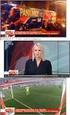 PU103 Sweex 2 Port Serial ATA RAID PCI Card Εισαγωγή Αρχικά, σας ευχαριστούμε που αγοράσατε το προϊόν Sweex 2 Port Serial ATA RAID PCI Card. Αυτή η κάρτα σας επιτρέπει να προσθέσετε εύκολα δυο Σειριακές
PU103 Sweex 2 Port Serial ATA RAID PCI Card Εισαγωγή Αρχικά, σας ευχαριστούμε που αγοράσατε το προϊόν Sweex 2 Port Serial ATA RAID PCI Card. Αυτή η κάρτα σας επιτρέπει να προσθέσετε εύκολα δυο Σειριακές
Οδηγός Εγκατάστασης
 www.athenaschool.net Οδηγός Εγκατάστασης Αθηνά 2012 Μάρτιος 2013 Copyright Πόλυς Γεωργίου, 2013 Με επιφύλαξη παντός δικαιώματος. All rights reserved. Απαγορεύεται η αντιγραφή ή διανομή του παρόντος εγχειριδίου,
www.athenaschool.net Οδηγός Εγκατάστασης Αθηνά 2012 Μάρτιος 2013 Copyright Πόλυς Γεωργίου, 2013 Με επιφύλαξη παντός δικαιώματος. All rights reserved. Απαγορεύεται η αντιγραφή ή διανομή του παρόντος εγχειριδίου,
Ελληνικά. Κεφάλαιο 1 Εισαγωγή στο TVGo DVB-T02PRO
 Κεφάλαιο 1 Εισαγωγή στο TVGo DVB-T02PRO Ελληνικά 1.1 Εισαγωγή Το TVGo DVB-T02PRO μπορεί να μετατρέψει τον φορητό ή επιτραπέζιο υπολογιστή σας σε μία προσωπική ψηφιακή τηλεόραση και σας επιτρέπει να παρακολουθείτε
Κεφάλαιο 1 Εισαγωγή στο TVGo DVB-T02PRO Ελληνικά 1.1 Εισαγωγή Το TVGo DVB-T02PRO μπορεί να μετατρέψει τον φορητό ή επιτραπέζιο υπολογιστή σας σε μία προσωπική ψηφιακή τηλεόραση και σας επιτρέπει να παρακολουθείτε
Πίνακας ελέγχου. Έγχρωμος πολυλειτουργικός εκτυπωτής Xerox WorkCentre 6655 Τεχνολογία Xerox ConnectKey 2.0
 Τεχνολογία Xerox ConnectKey.0 Πίνακας ελέγχου Οι διαθέσιμες υπηρεσίες μπορεί να διαφέρουν ανάλογα με τη ρύθμιση του εκτυπωτή σας. Για λεπτομέρειες σχετικά με τις υπηρεσίες και τις ρυθμίσεις, ανατρέξτε
Τεχνολογία Xerox ConnectKey.0 Πίνακας ελέγχου Οι διαθέσιμες υπηρεσίες μπορεί να διαφέρουν ανάλογα με τη ρύθμιση του εκτυπωτή σας. Για λεπτομέρειες σχετικά με τις υπηρεσίες και τις ρυθμίσεις, ανατρέξτε
Αναλυτικός οδηγός της ενημέρωσης των Windows 8.1
 Αναλυτικός οδηγός της ενημέρωσης των Windows 8.1 Εγκατάσταση και ενημέρωση των Windows 8.1 Ενημερώστε το BIOS, εφαρμογές, προγράμματα οδήγησης και εκτελέστε το Windows Update Επιλέξτε τον τύπο εγκατάστασης
Αναλυτικός οδηγός της ενημέρωσης των Windows 8.1 Εγκατάσταση και ενημέρωση των Windows 8.1 Ενημερώστε το BIOS, εφαρμογές, προγράμματα οδήγησης και εκτελέστε το Windows Update Επιλέξτε τον τύπο εγκατάστασης
Marmitek UltraViewPro 1
 IP CAMERA SERIES IP Eye Anywhere 10 11 20 21 470 IP RoboCam 10 11 21 541 641 ULTRAVIEW PRO ΠΕΡΙΕΧΟΜΕΝΑ ΚΕΦΑΛΑΙΟ 1..1 ΕΙΣΑΓΩΓΗ....1 ΚΕΦΑΛΑΙΟ 2.. 2 ΕΓΚΑΤΑΣΤΑΣΗ... 2 ΚΕΦΑΛΑΙΟ......3 ΧΡΗΣΗ MARMITEK Ultraview
IP CAMERA SERIES IP Eye Anywhere 10 11 20 21 470 IP RoboCam 10 11 21 541 641 ULTRAVIEW PRO ΠΕΡΙΕΧΟΜΕΝΑ ΚΕΦΑΛΑΙΟ 1..1 ΕΙΣΑΓΩΓΗ....1 ΚΕΦΑΛΑΙΟ 2.. 2 ΕΓΚΑΤΑΣΤΑΣΗ... 2 ΚΕΦΑΛΑΙΟ......3 ΧΡΗΣΗ MARMITEK Ultraview
Αντίγραφα ασφαλείας και επαναφορά Οδηγός χρήσης
 Αντίγραφα ασφαλείας και επαναφορά Οδηγός χρήσης Copyright 2007 Hewlett-Packard Development Company, L.P. Η ονοµασία Windows είναι κατοχυρωµένο εµπορικό σήµα της Microsoft Corporation στις Η.Π.Α. Οι πληροφορίες
Αντίγραφα ασφαλείας και επαναφορά Οδηγός χρήσης Copyright 2007 Hewlett-Packard Development Company, L.P. Η ονοµασία Windows είναι κατοχυρωµένο εµπορικό σήµα της Microsoft Corporation στις Η.Π.Α. Οι πληροφορίες
Eλληνικά. Πληροφορίες σχετικά µε την ασφάλεια
 Aυτός ο οδηγός περιλαµβάνει: "Πληροφορίες σχετικά µε την ασφάλεια" στη σελίδα 23. "Αντιµετώπιση προβληµάτων εγκατάστασης" στη σελίδα 24. "Εύρεση περισσότερων πληροφοριών" στη σελίδα 28. Πληροφορίες σχετικά
Aυτός ο οδηγός περιλαµβάνει: "Πληροφορίες σχετικά µε την ασφάλεια" στη σελίδα 23. "Αντιµετώπιση προβληµάτων εγκατάστασης" στη σελίδα 24. "Εύρεση περισσότερων πληροφοριών" στη σελίδα 28. Πληροφορίες σχετικά
Ενημέρωση του Firmware για Ασύρματα Τηλεχειριστήρια WR-R10
 Ενημέρωση του Firmware για Ασύρματα Τηλεχειριστήρια WR-R10 Ευχαριστούμε που επιλέξατε ένα προϊόν Nikon. Ο παρών οδηγός περιγράφει τον τρόπο ενημέρωσης του firmware για ασύρματα τηλεχειριστήρια WR-R10.
Ενημέρωση του Firmware για Ασύρματα Τηλεχειριστήρια WR-R10 Ευχαριστούμε που επιλέξατε ένα προϊόν Nikon. Ο παρών οδηγός περιγράφει τον τρόπο ενημέρωσης του firmware για ασύρματα τηλεχειριστήρια WR-R10.
Δραστηριότητα 3: Ρυθμίσεις Oικιακής Ομάδας Τοπικού Δικτύου Η/Υ σε WINDOWS 7 & 8
 Δραστηριότητα 3: Ρυθμίσεις Oικιακής Ομάδας Τοπικού Δικτύου Η/Υ σε WINDOWS 7 & 8 Βιβλιογραφία: https://support.microsoft.com/el-gr/help/17145/windows-homegroup-from-start-to-finish ΘΕΩΡΗΤΙΚΟ ΜΕΡΟΣ τι είναι
Δραστηριότητα 3: Ρυθμίσεις Oικιακής Ομάδας Τοπικού Δικτύου Η/Υ σε WINDOWS 7 & 8 Βιβλιογραφία: https://support.microsoft.com/el-gr/help/17145/windows-homegroup-from-start-to-finish ΘΕΩΡΗΤΙΚΟ ΜΕΡΟΣ τι είναι
ΞΕΚΙΝΗΣΤΕ. Θέλετε να συνδέσετε τον εκτυπωτή σε ασύρµατο δίκτυο; Χρησιµοποιήστε την ενότητα. Εγκατάσταση και σύνδεση ενσύρµατης. λειτουργίας.
 ΞΕΚΙΝΗΣΤΕ Ε Ω Εάν απαντήσετε «Ναι» σε κάποια από τις παρακάτω ερωτήσεις, προχωρήστε στην ενότητα που υποδεικνύεται για οδηγίες σχετικά µε την εγκατάσταση και τις συνδέσεις. Θέλετε να συνδέσετε τον εκτυπωτή
ΞΕΚΙΝΗΣΤΕ Ε Ω Εάν απαντήσετε «Ναι» σε κάποια από τις παρακάτω ερωτήσεις, προχωρήστε στην ενότητα που υποδεικνύεται για οδηγίες σχετικά µε την εγκατάσταση και τις συνδέσεις. Θέλετε να συνδέσετε τον εκτυπωτή
Αντίγραφα ασφαλείας και επαναφορά Οδηγίες χρήσης
 Αντίγραφα ασφαλείας και επαναφορά Οδηγίες χρήσης Copyright 2007-2009 Hewlett-Packard Development Company, L.P. Η ονομασία Windows είναι σήμα κατατεθέν της Microsoft Corporation στις Η.Π.Α. Οι πληροφορίες
Αντίγραφα ασφαλείας και επαναφορά Οδηγίες χρήσης Copyright 2007-2009 Hewlett-Packard Development Company, L.P. Η ονομασία Windows είναι σήμα κατατεθέν της Microsoft Corporation στις Η.Π.Α. Οι πληροφορίες
TeleCost Hotel για Panasonic TDA
 TeleCost Hotel για Panasonic TDA 1. Οδηγίες Εγκατάστασης του Λογισμικού του Συστήματος Telecost Hotel Γενικά Για την εγκατάσταση του Λογισμικού του Συστήματος TeleCost HL θα πρέπει να ακολουθηθούν συνοπτικά
TeleCost Hotel για Panasonic TDA 1. Οδηγίες Εγκατάστασης του Λογισμικού του Συστήματος Telecost Hotel Γενικά Για την εγκατάσταση του Λογισμικού του Συστήματος TeleCost HL θα πρέπει να ακολουθηθούν συνοπτικά
Μονάδες δίσκου. Οδηγός Χρήστη
 Μονάδες δίσκου Οδηγός Χρήστη Copyright 2007 Hewlett-Packard Development Company, L.P. Οι πληροφορίες στο παρόν έγγραφο µπορεί να αλλάξουν χωρίς προειδοποίηση. Οι µοναδικές εγγυήσεις για προϊόντα και υπηρεσίες
Μονάδες δίσκου Οδηγός Χρήστη Copyright 2007 Hewlett-Packard Development Company, L.P. Οι πληροφορίες στο παρόν έγγραφο µπορεί να αλλάξουν χωρίς προειδοποίηση. Οι µοναδικές εγγυήσεις για προϊόντα και υπηρεσίες
